PirateDiffusion मार्गदर्शक
Pirate Diffusion
Is there a Checkpoint, Embedding, LoRA, or other model that you want preloaded? Request a model install
- अवलोकन
- बुनियादी बातों
- आदेश
- प्रतिक्रिया
![]()
अवलोकन
Pirate Diffusion by Graydient AI is the most powerful bot on Telegram. It is a multi-modal bot, meaning that it handles large language models like DeepSeek and Llama 3.3, tens of thousands of image models like HiDream, Chroma, FLUX, Stable Diffusion 3.5, AuraFlow, Pony, and SDXL and also video models like Wan, Hunyuan and LightTricks (LTX).
अविश्वसनीय मूल्य
अन्य जनरेटिव एआई सेवाओं के विपरीत, इसमें किसी “टोकन” या “क्रेडिट” की आवश्यकता नहीं होती है। PirateDiffusion असीमित उपयोग के लिए डिज़ाइन किया गया है, रॉयल्टी मुक्त है, और इसके साथ बंडल किया गया है Graydient 'एस webUI .
बॉट का उपयोग क्यों करें?
यह मोबाइल पर बहुत तेज़ और हल्का है, और आप इसे अकेले या अजनबियों के समूह में या दोस्तों के साथ उपयोग कर सकते हैं। community शक्तिशाली ComfyUI वर्कफ़्लो के लिए चैट मैक्रोज़ बना रहा है, ताकि आपको एक साधारण चैट बॉट से डेस्कटॉप रेंडरिंग परिणाम का पूरा लाभ मिल सके। यह पागलपन है।
यह और क्या कर सकता है?
Images , वीडियो, और LLM चैट। यह लगभग कुछ भी कर सकता है।
आप 4k बना सकते हैं images बिना किसी GUI के कुछ कीस्ट्रोक्स में । आप चैट के माध्यम से हर प्रमुख स्थिर प्रसार का उपयोग कर सकते हैं। कुछ सुविधाओं के लिए विज़ुअल इंटरफ़ेस की आवश्यकता होती है, और यह उनके लिए एक वेब पेज पॉप अप करता है (एकीकृत WebUI एकीकरण)
अपने निजी बॉट के साथ खुद ही बनाएं, या समूहों में शामिल हों और देखें कि दूसरे लोग क्या बना रहे हैं। आप थीम आधारित भी बना सकते हैं bots जैसे /animebot जो हमारे PollyGPT LLMs को StableDiffusion मॉडल से जोड़ता है, और आपको बनाने में मदद करने के लिए उनके साथ चैट करें! workflow यह लोडआउट का उपयोग करने के लिए पूरी तरह से अद्वितीय है, recipe (मैक्रोज़) विजेट (विज़ुअल जीयूआई बिल्डर) और कस्टम bots . यह बहुत कुछ करता है!
मूल कहानी
नाम Pirate Diffusion अक्टूबर 2022 में लीक हुए स्टेबल डिफ्यूजन 1.5 मॉडल से आता है, जिसे ओपन सोर्स किया गया था। हमने टेलीग्राम पर पहला स्टेबल डिफ्यूजन बॉट बनाया और हजारों लोग सामने आए, और इस तरह हमने शुरुआत की। लेकिन पूरी तरह से स्पष्ट होने के लिए: यहाँ कोई चोरी नहीं चल रही है, हमें बस नाम पसंद आया। फिर भी, बहुत से लोगों (और हमारे बैंक) ने कहा कि नाम थोड़ा ज़्यादा था, इसलिए हमने अपनी कंपनी का नाम बदलकर " Graydient ” लेकिन हमें Pirate Diffusion पसंद है। यह मज़ेदार, दिलचस्प लोगों को आकर्षित करता है।
प्लस सदस्यों के लिए असीमित वीडियो उत्पादन उपलब्ध है!
यदि आप इसके सदस्य हैं Graydient 'वीडियो प्लान में, ऐसे कई वीडियो वर्कफ़्लो हैं जिनका आप उपयोग कर सकते हैं। वीडियो वर्कफ़्लो की दो सामान्य श्रेणियाँ हैं: प्रॉम्प्ट को वीडियो में बदलना और मौजूदा फ़ोटो को वीडियो में बदलना। (भविष्य में, हमारा लक्ष्य वीडियो-टू-वीडियो जोड़ना है। यह अभी उपलब्ध नहीं है।)
Text to music – two modes!
/makesong Write a song about being in the face by a California Rattlesnake. Incorporate "dirty sanchez" and "Roosevelt Hoover"

/workflow /run:music-ace [verse] gonna make some songs [bridge] gonna make em [chorus] with pirate diffusion yeah!
पाठ से वीडियो
- WAN 2.1 - वर्तमान शीर्ष ओपन सोर्स वीडियो मॉडल, एक सरल प्रॉम्प्ट लिखें और यह हो जाता है! WAN में हुनयुआन की तुलना में बेहतर प्रॉम्प्ट आसंजन और एनीमेशन है, लेकिन खराब एनाटॉमी है
- बोरिंगवीडियो - जीवंत साधारण वीडियो बनाता है जो ऐसा लगता है जैसे वे iPhone से आए हैं
- हुनयुआन - तीन प्रकार, नीचे देखें workflow उन्हें खोजने के लिए पेज पर जाएँ। हुनयुआन सबसे यथार्थवादी वीडियो बनाता है। "Q" संख्या जितनी अधिक होगी, गुणवत्ता उतनी ही बेहतर होगी, लेकिन वीडियो उतने ही छोटे होंगे।
- वीडियो - जिन्हें केवल वीडियो कहा जाता है, वे LTX लाइटट्रिक्स का उपयोग करते हैं, जो 3D कार्टून के लिए बहुत बढ़िया है
/wf /run:video-hunylora-q8 cinematic low angle video of a ronald mcdonald clown eating a square hamburger, the restaurant ((sign text says "Wendys")), ronald mcdonald's clown costume has red afro hair and a red nose with white face paint, the restaurant is brown, the burger is pointy and square, the background has blur bokeh and people are walking around
PirateDiffusion हुनयुआन और लाइटट्रिक्स / एलटीएक्स वीडियो और लोरा का समर्थन करता है! हम कई वीडियो मॉडल जोड़ रहे हैं और आप उन्हें हमारी सेवा के हिस्से के रूप में असीमित उपयोग कर सकते हैं, साथ ही असीमित छवि और असीमित लोरा प्रशिक्षण भी।
LTX में, प्रॉम्प्ट की संरचना बहुत मायने रखती है। एक छोटा प्रॉम्प्ट एक स्थिर छवि का परिणाम देगा। बहुत अधिक क्रियाओं और निर्देशों वाला प्रॉम्प्ट वीडियो को अलग-अलग यादृच्छिक कमरों या पात्रों पर ले जाएगा।
- सबसे पहले बताएं कि कैमरा क्या कर रहा है या वह किसका पीछा कर रहा है। उदाहरण के लिए, कम कोण वाला कैमरा zoom , ओवरहेड कैमरा, धीमा पैन, ज़ूम आउट या दूर, आदि।
- इसके बाद विषय और एक क्रिया का वर्णन करें जो वे किस या किस पर कर रहे हैं। इस भाग में अभ्यास की आवश्यकता है! ऊपर दिए गए उदाहरण में, ध्यान दें कि रोनाल्ड का बर्गर खाना कैमरे और दृश्य सेटअप के बाद आया है
- दृश्य का वर्णन करें। इससे AI को उन चीज़ों को “सेगमेंट” करने में मदद मिलती है जिन्हें आप देखना चाहते हैं। इसलिए हमारे उदाहरण में, हम जोकर की पोशाक और पृष्ठभूमि का वर्णन करते हैं।
- सहायक संदर्भ सामग्री दें। उदाहरण के लिए, कहें “यह किसी फ़िल्म या टीवी शो के दृश्य जैसा लग रहा है”
- You can specify a lora to control the art direction or character likeness. Add this to the end of the prompt like <move-enhancer-huny>
छवि से वीडियो
आप एक फोटो अपलोड कर सकते हैं और उसे वीडियो में बदल सकते हैं। इसमें सिर्फ़ एक कमांड नहीं है - “एनिमेट” पर नज़र डालें workflow विभिन्न प्रकार के AI मॉडल का उपयोग करने के लिए श्रृंखला। अपने प्रोजेक्ट के लिए सबसे अच्छा काम करने वाले मॉडल को खोजने के लिए विभिन्न मॉडल और प्रॉम्प्ट रणनीतियों को आज़माएँ, या PLAYROOM चैनल में देखें PirateDiffusion यह देखने के लिए कि दूसरों ने उनके साथ क्या बनाया है।
वीडियो का पहलू अनुपात आपके द्वारा अपलोड की गई छवि द्वारा निर्धारित किया जाएगा, इसलिए कृपया इसे तदनुसार क्रॉप करें।
ऐसा करने के लिए, सबसे पहले फ़ोटो को चैट में पेस्ट करें और “रिप्लाई” पर क्लिक करें जैसे कि आप फ़ोटो से बात करने जा रहे हैं, और फिर उसे इस तरह का आदेश दें:
/wf /run:animate-wan21 a woman makes silly faces towards the camera/wf /run:animate-skyreels camera video that slightly changes the angle, focused on a lovely girl smiling and looking at the camera, she looks curious and confident while maintaining eyes on the viewer, her hair is parted, she sits in front of a bookshelf and peeping gremlin eyes behind her, she is relaxing vibeहम इमेज-टू-वीडियो के लिए ओपन सोर्स AI मॉडल होस्ट करते हैं। इनमें से दो सबसे लोकप्रिय हैं:
एनिमेट-स्काईरील्स = हुनयुआन यथार्थवादी वीडियो का उपयोग करके एक छवि को वीडियो में परिवर्तित करें
animate-ltx90 = लाइटट्रिक्स मॉडल का उपयोग करता है। 3D कार्टून और सिनेमाई वीडियो के लिए सर्वश्रेष्ठ
विशेष पैरामीटर:
/स्लॉट1 = length वीडियो के फ्रेम सुरक्षित हैं। settings 89, 97, 105, 113, 121, 137, 153, 185, 201, 225, 241, 257 हैं। अधिक संभव है लेकिन अस्थिर है
/ स्लॉट2 = फ्रेम प्रति सेकंड। 24 अनुशंसित है। टर्बो वर्कफ़्लो 18 fps पर चलते हैं लेकिन इसे बदला जा सकता है। 24 से ऊपर सिनेमाई है, 30fps अधिक यथार्थवादी लगता है। कम फ़्रेम पर 60fps संभव है लेकिन यह चिपमंक स्पीड जैसा दिखता है।
सीमाएँ:
- आपको इसका सदस्य होना चाहिए Graydient इसके अलावा वीडियो बनाने के लिए
- आज वीआईपी और प्लेरूम चैनल पर कई वीडियो सैंपल उपलब्ध हैं। आइए और हमें अपने सुझाव भेजें, जबकि हम वीडियो को अंतिम रूप दे रहे हैं।
पिछला / परिवर्तनलॉग:
- Wan 2.1 और Skyreels जोड़ा गया। / का उपयोग करें workflow /show: दोनों के मापदंडों का निरीक्षण करने के लिए
- नया जोड़ा गया Flux ur4 (अल्ट्रा रियलिस्टिक 4) और बेंटो जैसे वर्कफ़्लोज़- flux (बेन्टो टू मॉडल)
- लोरा समर्थन के साथ हुनयुआन और लाइटट्रिक्स / एलटीएक्स वीडियो जोड़े गए
- लामा 3.3 और कई अन्य LLM जोड़े गए, उन्हें ब्राउज़ करने के लिए //lm कमांड टाइप करें
- आप अधिकतम छह का उपयोग कर सकते हैं Flux लोरस के साथ कुछ Flux वर्कफ़्लो अब
- एक एच.डी. Anime शानदार workflow जोड़ा गया. कुरकुरा!
- Flux रिडक्स, Flux Controlnet गहराई, और अब बहुत सारे नए वर्कफ़्लो उपलब्ध हैं
- बेहतर होगा कि आप पेंटिंग करें! / के साथ किसी चित्र का उत्तर देने का प्रयास करें zoomout - flux
- बेहतर LoRamaker एकीकरण। अपने वेब ब्राउज़र में एक निजी लोरा बनाने के लिए /makelora का उपयोग करें, और फिर मिनटों में टेलीग्राम में इसका उपयोग करें
- नया LLM * कमांड। कोई भी प्रश्न के बाद / llm टाइप करें। यह वर्तमान में 70 बिलियन पैरामीटर लामा 3 मॉडल द्वारा संचालित है, और यह तेज़ है! हम आपके संकेतों को सेंसर नहीं करते हैं, हालाँकि मॉडल में अपने स्वयं के कुछ रेलगार्ड हो सकते हैं। * LLM "लार्ज लैंग्वेज मॉडल" का संक्षिप्त रूप है, जैसा कि चैटजीपीटी के समान चैट मॉडल में होता है।
- यहाँ कई FLUX चेकपॉइंट हैं। उन्हें एक्सप्लोर करने और उनके कमांड प्राप्त करने के लिए /workflows टाइप करें। साथ ही नया: वर्कफ़्लो के लिए एक शॉर्टकट /wf है। वीडियो ट्यूटोरियल
- और भी मॉडल, 10,000 से ज़्यादा! नया Juggernaut 9 Lightning आज़माएँ, यह Juggernaut X से ज़्यादा तेज़ है। आप सिर्फ़ यह हैशटैग जोड़कर भी इसका इस्तेमाल कर सकते हैं: #jugg9
- Florence कंप्यूटर विज़न मॉडल जोड़ा गया - कोई भी फोटो अपलोड करें और अपने वर्कफ़्लो के साथ उपयोग करने के लिए विस्तृत विशद प्रॉम्प्ट विवरण प्राप्त करने के लिए /describe / florence टाइप करें
- रिवाज़ bots अब यादें संजोकर रख सकते हैं। PollyGPT ट्यूटोरियल में “यादें” देखें
- बेहतर render मॉनिटरिंग! इसे पॉप अप करने के लिए / monitor टाइप करें, यह एक छोटा सा वेब पेज है। यदि आपके शहर के टेलीग्राम सर्वर व्यस्त या ऑफ़लाइन हैं, तो images हमारे क्लाउड ड्राइव से बहुत तेजी से उठाया जा सकता है!
- नया Bots ! प्रयास करें: /xtralargebot /animebot /lightningbot और chatty bots जैसे /किम्मीबॉट /एंजेलिनाबॉट /निकोलबॉट /सेंसिबॉट
- प्लस प्लान के सदस्य अब अपने लिए लामा3 70 बिलियन पैरामीटर चुन सकते हैं bots
- नई रेसिपी: तेज HD के लिए #quick आज़माएँ images , या पोर्ट्रेट के लिए #quickp, वाइड के लिए #quickw
- Polly अपडेट किया गया! - बॉट के साथ चैट करने के लिए / polly उपयोग करें, और बातचीत करने के लिए उत्तर पर राइट-क्लिक करें
- Polly अब केवल उन्हीं मॉडलों का उपयोग करता है जिन्हें आपने मेरे मॉडल में पसंदीदा चिह्नित किया है
- नया /unified कमांड भेजता है images वेब संपादन के लिए Stable2go पर जाएँ
- नया / bots कमांड – कस्टमाइज़ करें Polly अपने स्वाद के अनुसार, LLM + छवि मॉडल!
आगे क्या?
एक फीचर का सुझाव दें और दूसरों के विचारों को अपवोट करें।
देखें कि हमारे रोडमैप में आगे क्या है और हमारे चेंजलॉग में क्या आया है।
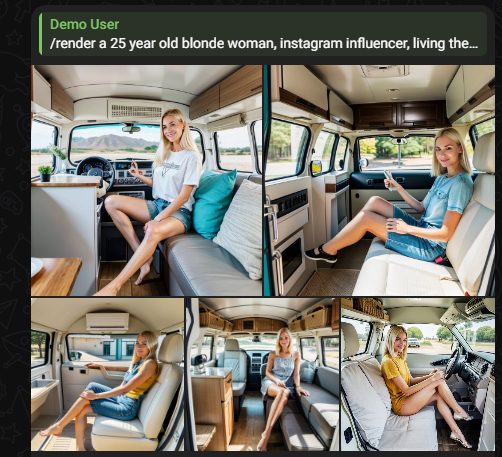
पूर्वनिर्मित एवं कस्टम bots
मूल बातें: LLM आज्ञा
/llm who would win a fight between a pacifist tiger with a shotgun or a thousand angry penguins parachuting above with forks and knives?
प्रकार / llm (पसंद LLM , बड़े भाषा मॉडल) और ChatGPT के समान एक प्रश्न पूछें। यह 70 बिलियन पैरामीटर Llama3 मॉडल द्वारा संचालित है।
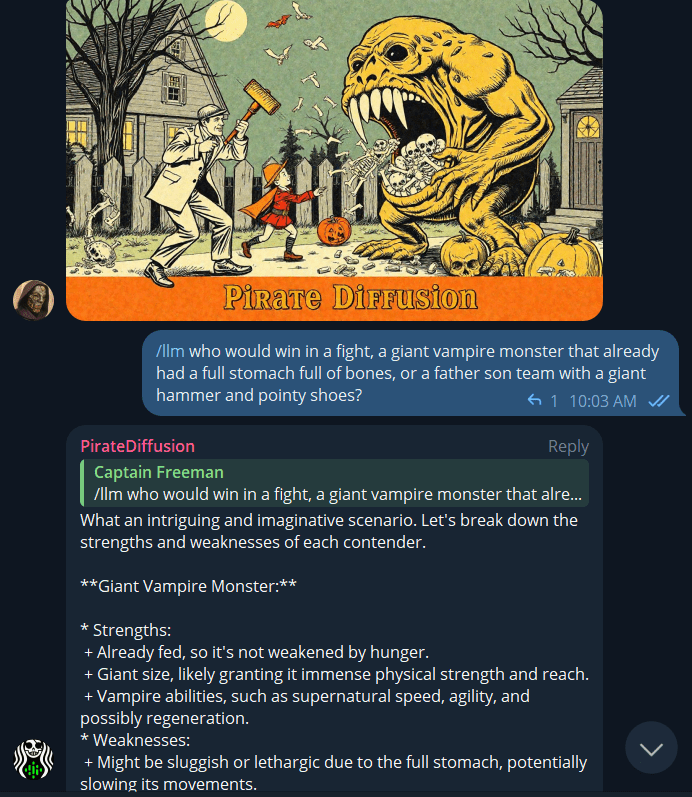
अपना स्वयं का बनाएं LLM प्रतिनिधि
किसी अन्य मॉडल पर स्विच करने और वैकल्पिक चैटबॉट चरित्र को निजीकृत करने के लिए, graydient .ai पर लॉगिन करें और मिक्सट्रल और विज़ार्ड जैसे अन्य एलएलएम चुनने के लिए चैटबॉट्स पर क्लिक करें
पेश है “ POLLY ”
Polly के भीतर के पात्रों में से एक है PirateDiffusion जो बात करता है और सृजन करता है images । इसे अजमाएं:
एक आप @ में हैं piratediffusion _बॉट जिससे आप बात कर सकते हैं Polly इस कदर:
/polly a silly policeman investigates a donut factory
आप इसे अपने वेब ब्राउज़र से graydient पर लॉग इन करके और चैट पर क्लिक करके भी उपयोग कर सकते हैं Bots आइकन.

कस्टम का परिचय BOTS
Polly हमारे द्वारा बनाए गए कई पात्रों में से एक है community अन्य सार्वजनिक पात्रों की सूची देखने के लिए, टाइप करें:
/bots
नया बनाने के लिए, टाइप करें
/bots /new
यह आपके वेब ब्राउज़र में PollyGPT लॉन्च करेगा, जिससे आपका अपना चरित्र प्रशिक्षित होगा, जिसे बाद में आपके @ में एक चरित्र के रूप में एक्सेस किया जा सकेगा। piratediffusion _बॉट.
कस्टम की खोज BOTS
एआई community कई दिलचस्प रचनाकारों से भरा हुआ है। कुछ ओपन सोर्सिंग बड़े भाषा मॉडल (चैटजीपीटी के विकल्प) के साथ-साथ ओपन सोर्स इमेज मॉडल (डीएएलएलई और एमजे के विकल्प) भी हैं। हमारा मूल सॉफ़्टवेयर उन दोनों चीज़ों को एक साथ जोड़कर टेलीग्राम या वेब पर उपयोग में आसान "बॉट" निर्माता बनाता है। अधिक जानकारी और अपना खुद का बनाने के लिए टेम्पलेट के लिए हमारे Polly जीपीटी दस्तावेज़ - अब यादों के साथ! पृष्ठ पर जाएँ bots .
अपने बॉट को सक्रिय करना
ए Graydient खाते और एक (निःशुल्क) टेलीग्राम खाते का उपयोग करने की आवश्यकता है PirateDiffusion । इसे स्थापित
अपने बॉट के साथ मदद की ज़रूरत है? मुफ़्त में फंस गए mode हमसे संपर्क करें
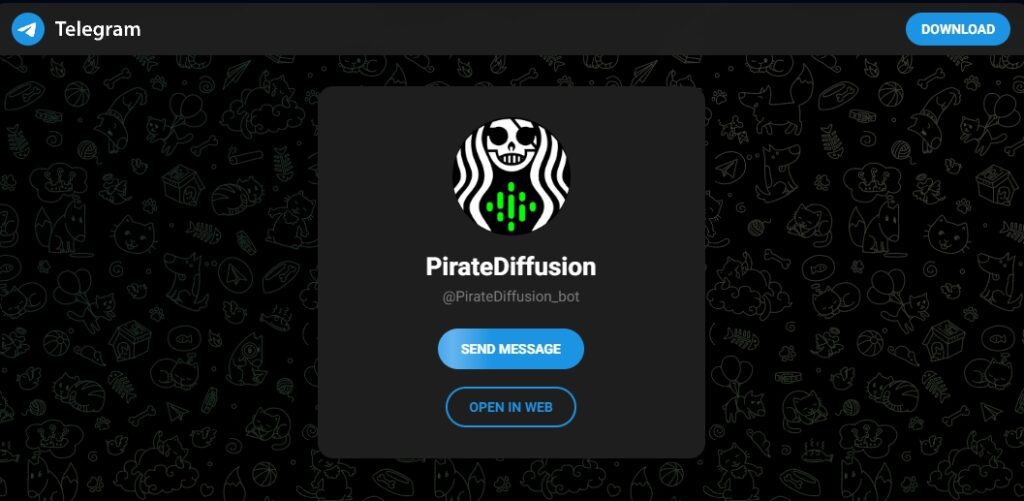
खाते की मूल बातें
नए उपयोगकर्ता
/start
कैसे शुरू करें
graydient .ai पर लॉग इन करें और डैशबोर्ड में सेटअप आइकन ढूंढें, और निर्देशों का पालन करें।
यदि आपको सहायता की आवश्यकता हो तो हमारे सहायता चैनल से संपर्क करें
ईमेल
/email [email protected]
यदि आपने Patreon पर अपना खाता अपग्रेड किया है , तो आपका ईमेल और Patreon ईमेल मेल खाना चाहिए। यदि आप सभी सुविधाओं को सक्रिय और अनलॉक नहीं कर सकते हैं, तो कृपया /debug टाइप करें और वह नंबर भेजें
USERNAME
/username Tiny Dancer
बॉट आपके टेलीग्राम नाम को आपके सार्वजनिक खाते के रूप में उपयोग करेगा। community username (रेसिपी, फीचर्ड जैसी जगहों पर दिखाया गया है images ) आप इसे किसी भी समय / के साथ बदल सकते हैं username कमांड, इस तरह: WEBUI और PASSWORD PirateDiffusion यह वेबसाइट उन कार्यों के लिए सहायक है जो मुश्किल हैं, जैसे कि आपकी फ़ाइलों को व्यवस्थित करना और इनपेंटिंग करना। अपने संग्रह तक पहुँचने के लिए, टाइप करें:
/webui
यह डिफ़ॉल्ट रूप से निजी है। अपना password , इस तरह एक कमांड का उपयोग करें
/community /password:My-Super-Secure-Password123@#$%@#$
किसी को अक्षम करने के लिए password , प्रकार
/community /password:none
एक अच्छा प्रॉम्प्ट क्या होता है?
प्रॉम्प्ट एक पूर्ण विवरण है जो AI को बताता है कि कौन सी छवि उत्पन्न करनी है:
- क्या यह यथार्थवादी होना चाहिए? एक प्रकार की कलाकृति?
- दिन का समय, दृष्टिकोण और प्रकाश व्यवस्था का वर्णन करें
- विषय और उनके कार्यों का अच्छी तरह से वर्णन करें
- अंतिम स्थान और अन्य विवरण बताएं
मूल उदाहरण:
25 वर्षीय गोरी महिला, इंस्टाग्राम इन्फ्लुएंसर, ट्रैवल वैन लाइफस्टाइल जी रही है

त्वरित सुझाव
1. हमेशा पूरी तस्वीर का वर्णन करें, हर बार
प्रॉम्प्ट चैट संदेश नहीं है , जिसका अर्थ है कि यह एक बहु-टर्न वार्तालाप नहीं है। प्रत्येक प्रॉम्प्ट सिस्टम पर एक नया टर्न है, जो पिछले टर्न में टाइप की गई सभी चीज़ों को भूल जाता है। उदाहरण के लिए, यदि हम “पोशाक में एक कुत्ता” प्रॉम्प्ट करते हैं, तो हमें निश्चित रूप से यह मिल जाएगा। यह प्रॉम्प्ट पूरी तरह से एक फोटो का वर्णन करता है। यदि हम केवल “इसे लाल करें” (अधूरा विचार) प्रॉम्प्ट करते हैं, तो हम कुत्ते को बिल्कुल नहीं देख पाएंगे क्योंकि “इसे” आगे नहीं बढ़ाया गया था, इसलिए प्रॉम्प्ट को गलत समझा जाएगा। हमेशा पूरा निर्देश प्रस्तुत करें।
2. शब्द क्रम मायने रखता है
सबसे महत्वपूर्ण शब्दों को प्रॉम्प्ट की शुरुआत में रखें। यदि आप कोई पोर्ट्रेट बना रहे हैं, तो सबसे पहले व्यक्ति की उपस्थिति और उसने क्या पहना है, उसके बाद सबसे कम महत्वपूर्ण विवरण के रूप में वह क्या और कहाँ है, को रखें।
3. Length यह भी मायने रखता है
शुरुआत में लिखे गए शब्द सबसे महत्वपूर्ण होते हैं, और अंत में प्रत्येक शब्द पर कम से कम ध्यान दिया जाता है - लगभग 77 "टोकन" या निर्देश। हालाँकि, आपको पता होना चाहिए कि हमारे सिस्टम में प्रत्येक AI concept अलग-अलग विषय वस्तु पर प्रशिक्षित किया जाता है, इसलिए सही concept चुनने से यह प्रभावित होगा कि आपको कितनी अच्छी तरह से समझा जाता है। उच्चतम गुणवत्ता वाले परिणामों के लिए लंबे संकेत लिखने के बजाय चीजों को बिंदु पर रखना और नीचे दी गई concepts प्रणाली को सीखना सबसे अच्छा है ।
सकारात्मक संकेत
सकारात्मक संकेत और नकारात्मक संकेत ऐसे शब्द हैं जो AI को बताते हैं कि हम क्या करना चाहते हैं और क्या नहीं देखना चाहते हैं। मनुष्य आमतौर पर इस तरह के बाइनरी रूप में संवाद नहीं करते हैं, लेकिन बहुत शोरगुल वाले माहौल में हम कह सकते हैं "यह, लेकिन वह!"
सकारात्मक: साफ़ नीली रेत, ताड़ के पेड़ों के साथ दिन के समय समुद्र तट का दृश्य
नकारात्मक: लोग, नावें, बिकिनी, NSFW
इसे स्टेबल2गो एडिटर के दो बॉक्स में इस प्रकार दर्ज किया गया:
सकारात्मक संकेतों में छवि का विषय और सहायक विवरण शामिल होता है। यह कला का वर्णन करने में मदद करता है style और आस-पास के माहौल के साथ-साथ सौंदर्य से जुड़ी आपकी अपेक्षाएँ भी। उदाहरण:
- एक पिल्ला की सबसे अच्छी गुणवत्ता वाली यथार्थवादी तस्वीर
- सूरजमुखी की उत्कृष्ट कलाकृति, बोकेह पृष्ठभूमि
- ड्राइववे में स्कूटर की लो एंगल फोटो, जल रंग
- एक कछुआ ((बीयर)) के साथ
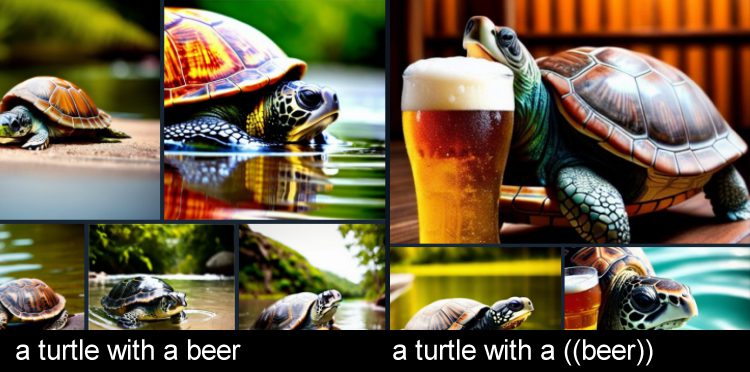
सकारात्मकता को अधिक शक्तिशाली बनाना
कुछ शब्दों पर ज़्यादा ज़ोर देने के लिए नेस्टेड कोष्ठक जोड़ें। इससे उनका गुणनखंड 1.1 गुना बढ़ जाता है।
ऊपर दिए गए उदाहरण में, हम कह रहे हैं कि “कछुआ” विषय है, क्योंकि यह प्रॉम्प्ट की शुरुआत में आता है, लेकिन बीयर भी उतनी ही महत्वपूर्ण है, भले ही यह प्रॉम्प्ट में बाद में आई हो। असंभावित स्थितियों को बनाते समय, अतिरिक्त जोर देने से मदद मिलती है।
नकारात्मक संकेत
नकारात्मकता यह बताती है कि आप छवि में क्या नहीं चाहते हैं।
यदि आप समुद्री राक्षस चाहते हैं लेकिन समुद्र नहीं, तो राक्षस आपका सकारात्मक है और महासागर आपका नकारात्मक है ।
नकारात्मकता भी अतिरिक्त अंगों, कम रिज़ोल्यूशन आदि को हतोत्साहित करके फोटो की गुणवत्ता को बढ़ावा दे सकती है।
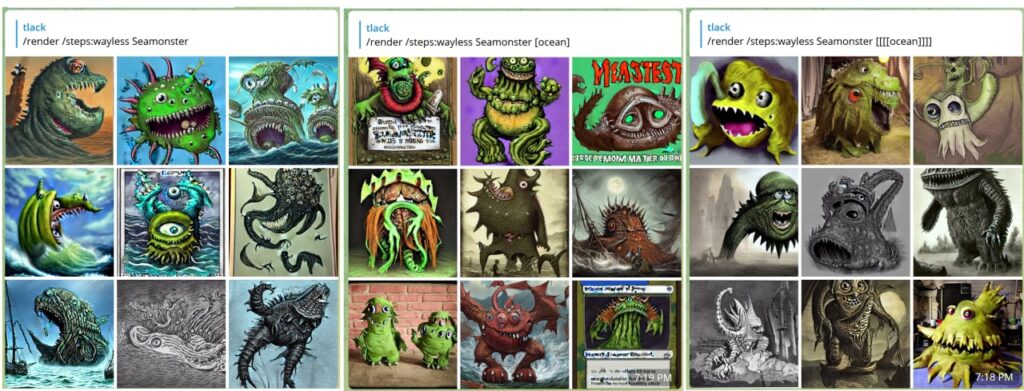
- (मुझे वो दो जो मैं चाहता हूँ) [लेकिन, ये, चीज़ें, नहीं]
- (सुंदर बिल्ली) सर्वोत्तम गुणवत्ता [[[बदसूरत बिल्ली, कम रिज़ॉल्यूशन, कम गुणवत्ता]]]
- एक कुत्ता (टेरियर, पिल्ला) लेकिन एक [बिल्ली, बिल्ली का बच्चा, फ़रबॉल, गारफ़ील्ड] नहीं
- you can also call a negative concept [[<fastnegative-xl>]]
प्रो कमांड
बनाएं images इन मापदंडों के साथ एक स्थिर प्रसार समर्थक की तरह:
RENDER
यदि आप शीघ्र-लेखन सहायता नहीं चाहते हैं Polly या आपका कस्टम bots , / पर स्विच करें render पूरी तरह से मैन्युअल तरीके से काम करने की आज्ञा दें। एक त्वरित पाठ आज़माएँ ।
/render a close-up photo of a gorilla jogging in the park <sdxl>
The trigger word <sdxl> refers to a concept
इनलाइन सकारात्मक, नकारात्मक
सकारात्मकता एआई को बताती है कि किस बात पर जोर देना है। इसे (गोल कोष्ठक) से व्यक्त किया जाता है। कोष्ठकों की प्रत्येक जोड़ी सकारात्मक सुदृढीकरण के 1.1x गुणक को दर्शाती है। नकारात्मकता इसके विपरीत काम करती है, [वर्गाकार] कोष्ठकों का उपयोग करके।
/render <sdxl> ((high quality, masterpiece, masterwork)) [[low resolution, worst quality, blurry, mediocre, bad art, deformed, disfigured, elongated, disproportionate, anatomically incorrect, unrealistic proportions, mutant, mutated, melted, abstract, surrealism, sloppy, crooked]] Takoyaki on a plate
बहुत अधिक कोष्ठक जोड़ने से AI द्वारा भरी जाने वाली मात्रा सीमित हो सकती है, इसलिए यदि आपको अपनी छवि में गड़बड़ियां दिख रही हैं, तो कोष्ठकों और व्युत्क्रमों की संख्या कम करने का प्रयास करें।
टिप: त्वरित प्रॉम्प्ट संपादन कैसे करें:
प्रॉम्प्ट सबमिट होने के बाद, टेलीग्राम डेस्कटॉप से UP एरो दबाकर इसे तुरंत रिकॉल करें। या ऑल्ट फॉन्ट में दिखाई देने वाले इको प्रॉम्प्ट कन्फर्मेशन पर सिंगल-टैप करें। शब्द क्रम मायने रखता है। सर्वोत्तम परिणामों के लिए अपने प्रॉम्प्ट के सामने सबसे महत्वपूर्ण शब्द रखें: कैमरा एंगल, कौन, क्या, कहाँ।
अनुवाद
क्या आप किसी दूसरी भाषा में संकेत देना पसंद करते हैं? render images 50 से अधिक भाषाओं में, जैसे:
/render /translate un perro muy guapo <sdxl>
यह बताना ज़रूरी नहीं है कि कौन सी भाषा है, यह सिर्फ़ जानता है। अनुवाद का इस्तेमाल करते समय, अपशब्दों का इस्तेमाल करने से बचें। अगर AI आपके संकेत को नहीं समझ पाया, तो उसे ज़्यादा स्पष्ट शब्दों में फिर से लिखने की कोशिश करें।
अनुवाद की सीमाएँ
कुछ क्षेत्रीय स्लैंग गलत समझे जा सकते हैं, इसलिए अनुवाद सुविधा का उपयोग करते समय यथासंभव शाब्दिक और नियमानुसार ही बोलें। उदाहरण के लिए, "क्यूबिटो डी हिएलो" का स्पेनिश में अर्थ छोटा बर्फ का टुकड़ा या बर्फ की एक छोटी बाल्टी हो सकता है, जो क्षेत्र और संदर्भगत बारीकियों पर निर्भर करता है।
सच कहें तो, यह अंग्रेजी में भी हो सकता है क्योंकि AI चीजों को बहुत शाब्दिक रूप से ले सकता है। उदाहरण के लिए, एक उपयोगकर्ता ने ध्रुवीय भालू के शिकार का अनुरोध किया, और इसने उसे एक स्नाइपर राइफल दी । दुर्भावनापूर्ण अनुपालन!
ऐसा होने से बचने के लिए, अपने सकारात्मक और नकारात्मक संकेत में कई शब्दों का प्रयोग करें।
RECIPE मैक्रो
व्यंजन विधियाँ शीघ्र टेम्पलेट हैं। recipe इसमें टोकन, सैंपलर, मॉडल, टेक्स्टुअल इनवर्जन और बहुत कुछ शामिल हो सकता है। यह वास्तव में समय बचाने वाला है, और अगर आप अपने प्रॉम्प्ट में एक ही चीज़ को बार-बार दोहराते हैं तो यह सीखने लायक है।
जब हमने नकारात्मक व्युत्क्रम पेश किया, तो कई लोगों ने पूछा "ये डिफ़ॉल्ट रूप से चालू क्यों नहीं हैं?", और इसका उत्तर है control — हर किसी को थोड़ा अलग पसंद है settings . इस समस्या के लिए हमारा समाधान था रेसिपी: हैशटैग जो प्रॉम्प्ट टेम्पलेट्स को बुलाते हैं।
उनकी सूची देखने के लिए, /recipes टाइप करें या हमारी वेबसाइट पर उन्हें ब्राउज़ करें: प्रॉम्प्ट टेम्प्लेट की मास्टर सूची
/recipes
अधिकांश व्यंजन इनके द्वारा बनाए गए थे। community , और किसी भी समय बदल सकते हैं क्योंकि वे अपने संबंधित स्वामियों द्वारा प्रबंधित किए जाते हैं। एक प्रॉम्प्ट का उद्देश्य केवल 1 होना है recipe या चीजें अजीब हो सकती हैं.
इसका उपयोग करने के दो तरीके हैं recipe आप इसे हैशटैग का उपयोग करके इसके नाम से बुला सकते हैं, जैसे “क्विक” recipe :
/render a cool dog #quick
कुछ लोकप्रिय व्यंजन हैं #nfix और #eggs और #boost और #everythingbad और #sdxlreal।
महत्वपूर्ण: बनाते समय recipe , आपके सकारात्मक प्रॉम्प्ट क्षेत्र में कहीं भी $prompt जोड़ना आवश्यक है, या recipe आपके टेक्स्ट इनपुट को स्वीकार नहीं कर सकता। आप इसे कहीं भी डाल सकते हैं, यह लचीला है।
"अन्य कमांड" फ़ील्ड में, आप नीचे अन्य गुणवत्ता-बढ़ाने वाले पैरामीटर जोड़ सकते हैं।
COMPOSE
Compose मल्टी-प्रॉम्प्ट, मल्टी-रीजनल क्रिएशन की अनुमति देता है। यह बड़े कैनवस आकार और एक समय में 1 छवि निर्दिष्ट करके सबसे अच्छा काम करता है। उपलब्ध क्षेत्र हैं: पृष्ठभूमि, नीचे, नीचे केंद्र, नीचे बाएँ, नीचे दाएँ, केंद्र, बाएँ, दाएँ, शीर्ष, शीर्ष केंद्र, शीर्ष बाएँ, शीर्ष दाएँ। प्रत्येक क्षेत्र का प्रारूप x1, y1, x2, y2 है
/compose /size:2000x700 /left:The tower of Thai food /center:Jungles of Thailand, tropical rainforest [blurry] /right: Castle made of stone, castle in the jungle, tropical vegetation
एक और उदाहरण
/ compose / seed :1 / images :2 /size :384×960 /ऊपर:ज़ेल्डाकिंगडम ग्लूमीक्युमुलोनिम्बस /नीचे:1983टोयोटा हैव अ कुकी / guidance :5
टिप: उपयोग करें guidance बेहतर मिश्रण के लिए लगभग 5. आप मॉडल भी निर्दिष्ट कर सकते हैं। Guidance पूरी छवि पर लागू होता है। हम क्षेत्रीय जोड़ने पर काम कर रहे हैं guidance .
/compose /size:1000x2000 /top: Lion roaring, lion on top of building /center: Apartment building, front of building, entrance /bottom: Dirty city streets, New York city streets [[ugly]] [[blurry] /images:1 /guidance:7
BLEND
(आईपी एडाप्टर)
पूर्वापेक्षा: कृपया पहले ControlNet महारत हासिल करें ।
Blend आपको कई फ्यूज करने की अनुमति देता है images जो संग्रहित हैं images अपने से ControlNet लाइब्रेरी। यह IP एडेप्टर नामक तकनीक पर आधारित है। यह ज़्यादातर लोगों के लिए एक बहुत ही भ्रामक नाम है, इसलिए हम इसे बस यही कहते हैं blend .
सबसे पहले, कुछ पूर्व निर्धारित छवि बनाएं concepts अपने बॉट में एक फोटो चिपकाकर, और उसे ठीक उसी तरह नाम देकर जैसा आप चाहते हैं ControlNet यदि आपके पास पहले से ही नियंत्रण सहेजे हुए हैं, तो वे भी काम करते हैं।
/control /new:chicken
जब आपके पास इनमें से दो या अधिक हो जाएं, तो आप blend उन्हें एक साथ.
/render /blend:chicken:1 /blend:zelda:-0.4
टिप: आईपी एडाप्टर नकारात्मक का समर्थन करता है images बेहतर चित्र प्राप्त करने के लिए शोर वाली छवि को घटाने की सिफारिश की जाती है।
तुम कर सकते हो control /blendnoise के साथ इस छवि का शोर
डिफ़ॉल्ट 0.25 है। आप /blendnoise:0.0 के साथ अक्षम कर सकते हैं
आप /blendguidance के साथ IP एडेप्टर प्रभाव की ताकत भी सेट कर सकते हैं - डिफ़ॉल्ट 0.7 है
बख्शीश: Blend इनपेंटिंग और SDXL मॉडल के दौरान भी इसका उपयोग किया जा सकता है
विवरण के बाद
/ render कमांड में कई शक्तिशाली पैरामीटर हैं। इनमें से एक लोकप्रिय पैरामीटर है आफ्टर डिटेलर, जिसे Adetailer भी कहा जाता है
/render /adetailer a close-up photo of a gorilla jogging in the park <sdxl>
यह छवि बनने के तुरंत बाद खराब हाथों, आँखों और चेहरों के लिए आपकी छवि को स्कैन करेगा, और उन्हें स्वचालित रूप से ठीक कर देगा। यह मार्च '24 तक SDXL और SD15 के साथ काम करता है
सीमाएँ:
इस स्थिति में यह ~15 डिग्री तक मुड़े हुए चेहरों को छोड़ सकता है या दो चेहरे बना सकता है।
आफ्टर डिटेलर तब सबसे अच्छा काम करता है जब इसे अच्छे सकारात्मक और नकारात्मक संकेतों तथा व्युत्क्रमों के साथ प्रयोग किया जाता है, जिनका विवरण नीचे दिया गया है:
मुफ़्त यू
FreeU (डिफ्यूजन यू-नेट में मुफ्त लंच) एक प्रयोगात्मक विवरण है जो विस्तार करता है guidance के दौरान चार अलग-अलग अंतरालों पर रेंज render . इसमें 4 संभावित मान हैं, प्रत्येक 0-2 के बीच।
बी1: प्रथम चरण का आधार कारक
बी2: दूसरे चरण का आधार कारक
s1: पहले चरण का स्किप फैक्टर
s2: दूसरे चरण का स्किप फैक्टर
/render <av5> a drunk horse in Rome /freeu:1.1,1.2,0.9,0.2
छवि निर्माण आदेश
POLLY
Polly यह आपकी छवि निर्माण सहायक है और विस्तृत संकेत लिखने का सबसे तेज़ तरीका है। जब आप ' Fave concepts में एक मॉडल, Polly आपके पसंदीदा में से एक को यादृच्छिक रूप से चुनेंगे।
उपयोग करने के लिए Polly टेलीग्राम में, इससे इस तरह बात करें:
/polly a silly policeman investigates a donut factory
उत्तर में एक संकेत होगा कि आप render वहीं, या / के साथ उपयोग करने के लिए अपने क्लिपबोर्ड पर कॉपी करें render आदेश (नीचे समझाया गया है)
आप /raw से शुरू करके नियमित चैट वार्तालाप भी कर सकते हैं
/polly /raw explain the cultural significance of japanese randoseru
आप इसे अपने वेब ब्राउज़र से graydient में लॉग इन करके और क्लिक करके भी उपयोग कर सकते हैं Polly आइकन.
BOTS
Polly अनुकूलित किया जा सकता है। आप अपने सहायक को प्रशिक्षित कर सकते हैं
/bots
Bots आपके द्वारा बनाए गए सहायकों की सूची प्रदर्शित करेगा। उदाहरण के लिए, अगर मेरी सहायक एलिस है, तो मैं इसका उपयोग /alicebot की तरह कर सकता हूँ, मेरे लिए सैंडविच बनाओ। @ piratediffusion _bot आपके साथ एक ही चैनल में होना चाहिए.
नया बनाने के लिए, टाइप करें
/bots /new
RENDER
यदि आप शीघ्र-लेखन सहायता नहीं चाहते हैं Polly या आपका कस्टम bots , / पर स्विच करें render पूरी तरह से मैन्युअल तरीके से काम करने की आज्ञा दें। एक त्वरित पाठ आज़माएँ ।
/render a close-up photo of a gorilla jogging in the park <sdxl>
The trigger word <sdxl> refers to a concept
इनलाइन सकारात्मक, नकारात्मक
सकारात्मकता एआई को बताती है कि किस बात पर जोर देना है। इसे (गोल कोष्ठक) से व्यक्त किया जाता है। कोष्ठकों की प्रत्येक जोड़ी सकारात्मक सुदृढीकरण के 1.1x गुणक को दर्शाती है। नकारात्मकता इसके विपरीत काम करती है, [वर्गाकार] कोष्ठकों का उपयोग करके।
/render <sdxl> ((high quality, masterpiece, masterwork)) [[low resolution, worst quality, blurry, mediocre, bad art, deformed, disfigured, elongated, disproportionate, anatomically incorrect, unrealistic proportions, mutant, mutated, melted, abstract, surrealism, sloppy, crooked]] Takoyaki on a plate
बहुत अधिक कोष्ठक जोड़ने से AI द्वारा भरी जाने वाली मात्रा सीमित हो सकती है, इसलिए यदि आपको अपनी छवि में गड़बड़ियां दिख रही हैं, तो कोष्ठकों और व्युत्क्रमों की संख्या कम करने का प्रयास करें।
टिप: त्वरित प्रॉम्प्ट संपादन कैसे करें:
प्रॉम्प्ट सबमिट होने के बाद, टेलीग्राम डेस्कटॉप से UP एरो दबाकर इसे तुरंत रिकॉल करें। या ऑल्ट फॉन्ट में दिखाई देने वाले इको प्रॉम्प्ट कन्फर्मेशन पर सिंगल-टैप करें। शब्द क्रम मायने रखता है। सर्वोत्तम परिणामों के लिए अपने प्रॉम्प्ट के सामने सबसे महत्वपूर्ण शब्द रखें: कैमरा एंगल, कौन, क्या, कहाँ।
अनुवाद
क्या आप किसी दूसरी भाषा में संकेत देना पसंद करते हैं? render images 50 से अधिक भाषाओं में, जैसे:
/render /translate un perro muy guapo <sdxl>
यह बताना ज़रूरी नहीं है कि कौन सी भाषा है, यह सिर्फ़ जानता है। अनुवाद का इस्तेमाल करते समय, अपशब्दों का इस्तेमाल करने से बचें। अगर AI आपके संकेत को नहीं समझ पाया, तो उसे ज़्यादा स्पष्ट शब्दों में फिर से लिखने की कोशिश करें।
अनुवाद की सीमाएँ
कुछ क्षेत्रीय स्लैंग गलत समझे जा सकते हैं, इसलिए अनुवाद सुविधा का उपयोग करते समय यथासंभव शाब्दिक और नियमानुसार ही बोलें। उदाहरण के लिए, "क्यूबिटो डी हिएलो" का स्पेनिश में अर्थ छोटा बर्फ का टुकड़ा या बर्फ की एक छोटी बाल्टी हो सकता है, जो क्षेत्र और संदर्भगत बारीकियों पर निर्भर करता है।
सच कहें तो, यह अंग्रेजी में भी हो सकता है क्योंकि AI चीजों को बहुत शाब्दिक रूप से ले सकता है। उदाहरण के लिए, एक उपयोगकर्ता ने ध्रुवीय भालू के शिकार का अनुरोध किया, और इसने उसे एक स्नाइपर राइफल दी । दुर्भावनापूर्ण अनुपालन!
ऐसा होने से बचने के लिए, अपने सकारात्मक और नकारात्मक संकेत में कई शब्दों का प्रयोग करें।
RECIPE मैक्रो
व्यंजन विधियाँ शीघ्र टेम्पलेट हैं। recipe इसमें टोकन, सैंपलर, मॉडल, टेक्स्टुअल इनवर्जन और बहुत कुछ शामिल हो सकता है। यह वास्तव में समय बचाने वाला है, और अगर आप अपने प्रॉम्प्ट में एक ही चीज़ को बार-बार दोहराते हैं तो यह सीखने लायक है।
जब हमने नकारात्मक व्युत्क्रम पेश किया, तो कई लोगों ने पूछा "ये डिफ़ॉल्ट रूप से चालू क्यों नहीं हैं?", और इसका उत्तर है control — हर किसी को थोड़ा अलग पसंद है settings . इस समस्या के लिए हमारा समाधान था रेसिपी: हैशटैग जो प्रॉम्प्ट टेम्पलेट्स को बुलाते हैं।
उनकी सूची देखने के लिए, /recipes टाइप करें या हमारी वेबसाइट पर उन्हें ब्राउज़ करें: प्रॉम्प्ट टेम्प्लेट की मास्टर सूची
/recipes
अधिकांश व्यंजन इनके द्वारा बनाए गए थे। community , और किसी भी समय बदल सकते हैं क्योंकि वे अपने संबंधित स्वामियों द्वारा प्रबंधित किए जाते हैं। एक प्रॉम्प्ट का उद्देश्य केवल 1 होना है recipe या चीजें अजीब हो सकती हैं.
इसका उपयोग करने के दो तरीके हैं recipe आप इसे हैशटैग का उपयोग करके इसके नाम से बुला सकते हैं, जैसे “क्विक” recipe :
/render a cool dog #quick
कुछ लोकप्रिय व्यंजन हैं #nfix और #eggs और #boost और #everythingbad और #sdxlreal।
महत्वपूर्ण: बनाते समय recipe , आपके सकारात्मक प्रॉम्प्ट क्षेत्र में कहीं भी $prompt जोड़ना आवश्यक है, या recipe आपके टेक्स्ट इनपुट को स्वीकार नहीं कर सकता। आप इसे कहीं भी डाल सकते हैं, यह लचीला है।
"अन्य कमांड" फ़ील्ड में, आप नीचे अन्य गुणवत्ता-बढ़ाने वाले पैरामीटर जोड़ सकते हैं।
COMPOSE
Compose मल्टी-प्रॉम्प्ट, मल्टी-रीजनल क्रिएशन की अनुमति देता है। यह बड़े कैनवस आकार और एक समय में 1 छवि निर्दिष्ट करके सबसे अच्छा काम करता है। उपलब्ध क्षेत्र हैं: पृष्ठभूमि, नीचे, नीचे केंद्र, नीचे बाएँ, नीचे दाएँ, केंद्र, बाएँ, दाएँ, शीर्ष, शीर्ष केंद्र, शीर्ष बाएँ, शीर्ष दाएँ। प्रत्येक क्षेत्र का प्रारूप x1, y1, x2, y2 है
/compose /size:2000x700 /left:The tower of Thai food /center:Jungles of Thailand, tropical rainforest [blurry] /right: Castle made of stone, castle in the jungle, tropical vegetation
एक और उदाहरण
/ compose / seed :1 / images :2 /size :384×960 /ऊपर:ज़ेल्डाकिंगडम ग्लूमीक्युमुलोनिम्बस /नीचे:1983टोयोटा हैव अ कुकी / guidance :5
टिप: उपयोग करें guidance बेहतर मिश्रण के लिए लगभग 5. आप मॉडल भी निर्दिष्ट कर सकते हैं। Guidance पूरी छवि पर लागू होता है। हम क्षेत्रीय जोड़ने पर काम कर रहे हैं guidance .
/compose /size:1000x2000 /top: Lion roaring, lion on top of building /center: Apartment building, front of building, entrance /bottom: Dirty city streets, New York city streets [[ugly]] [[blurry] /images:1 /guidance:7
BLEND
(आईपी एडाप्टर)
पूर्वापेक्षा: कृपया पहले ControlNet महारत हासिल करें ।
Blend आपको कई फ्यूज करने की अनुमति देता है images जो संग्रहित हैं images अपने से ControlNet लाइब्रेरी। यह IP एडेप्टर नामक तकनीक पर आधारित है। यह ज़्यादातर लोगों के लिए एक बहुत ही भ्रामक नाम है, इसलिए हम इसे बस यही कहते हैं blend .
सबसे पहले, कुछ पूर्व निर्धारित छवि बनाएं concepts अपने बॉट में एक फोटो चिपकाकर, और उसे ठीक उसी तरह नाम देकर जैसा आप चाहते हैं ControlNet यदि आपके पास पहले से ही नियंत्रण सहेजे हुए हैं, तो वे भी काम करते हैं।
/control /new:chicken
जब आपके पास इनमें से दो या अधिक हो जाएं, तो आप blend उन्हें एक साथ.
/render /blend:chicken:1 /blend:zelda:-0.4
टिप: आईपी एडाप्टर नकारात्मक का समर्थन करता है images बेहतर चित्र प्राप्त करने के लिए शोर वाली छवि को घटाने की सिफारिश की जाती है।
तुम कर सकते हो control /blendnoise के साथ इस छवि का शोर
डिफ़ॉल्ट 0.25 है। आप /blendnoise:0.0 के साथ अक्षम कर सकते हैं
आप /blendguidance के साथ IP एडेप्टर प्रभाव की ताकत भी सेट कर सकते हैं - डिफ़ॉल्ट 0.7 है
बख्शीश: Blend इनपेंटिंग और SDXL मॉडल के दौरान भी इसका उपयोग किया जा सकता है
विवरण के बाद
/ render कमांड में कई शक्तिशाली पैरामीटर हैं। इनमें से एक लोकप्रिय पैरामीटर है आफ्टर डिटेलर, जिसे Adetailer भी कहा जाता है
/render /adetailer a close-up photo of a gorilla jogging in the park <sdxl>
यह छवि बनने के तुरंत बाद खराब हाथों, आँखों और चेहरों के लिए आपकी छवि को स्कैन करेगा, और उन्हें स्वचालित रूप से ठीक कर देगा। यह मार्च '24 तक SDXL और SD15 के साथ काम करता है
सीमाएँ:
इस स्थिति में यह ~15 डिग्री तक मुड़े हुए चेहरों को छोड़ सकता है या दो चेहरे बना सकता है।
आफ्टर डिटेलर तब सबसे अच्छा काम करता है जब इसे अच्छे सकारात्मक और नकारात्मक संकेतों तथा व्युत्क्रमों के साथ प्रयोग किया जाता है, जिनका विवरण नीचे दिया गया है:
मुफ़्त यू
FreeU (डिफ्यूजन यू-नेट में मुफ्त लंच) एक प्रयोगात्मक विवरण है जो विस्तार करता है guidance के दौरान चार अलग-अलग अंतरालों पर रेंज render . इसमें 4 संभावित मान हैं, प्रत्येक 0-2 के बीच।
बी1: प्रथम चरण का आधार कारक
बी2: दूसरे चरण का आधार कारक
s1: पहले चरण का स्किप फैक्टर
s2: दूसरे चरण का स्किप फैक्टर
/render <av5> a drunk horse in Rome /freeu:1.1,1.2,0.9,0.2
Concepts अवलोकन
Concepts विशेषीकृत AI मॉडल हैं जो विशिष्ट चीजें उत्पन्न करते हैं जिन्हें अकेले संकेत देकर अच्छी तरह से नहीं समझा जा सकता है। concepts एक साथ उपयोग किया जा सकता है: आमतौर पर एक बेस मॉडल और 1-3 लोरा या इनवर्जन सबसे आम उपयोग हैं।
आप प्रशिक्षण वेब इंटरफ़ेस लॉन्च करके स्वयं भी प्रशिक्षण दे सकते हैं:
/makelora
कस्टम लॉरा और गोपनीयता के बारे में एक नोट:
- निजी लोरस: हमेशा अपने निजी वार्तालाप से @ के साथ /makelora कमांड का उपयोग करें piratediffusion _bot का उपयोग करके एक ऐसा लोरा बनाएं जिसे केवल आप ही देख सकें। आप इसे अपने निजी उपडोमेन में भी उपयोग कर सकते हैं, लेकिन यह Stable2go के साझा इंस्टेंस या MyGraydient में त्वरित निर्माण पर दिखाई नहीं देगा।
- सार्वजनिक लोरा: अपने लोरा को प्रशिक्षित करने और पूरे के साथ साझा करने के लिए community , मेरे लिए लॉगिन करें. graydient .ai पर जाएँ और LoRaMaker आइकन पर क्लिक करें। ये लोरा आपके टेलीग्राम बॉट सहित सभी के लिए दिखाई देंगे।

मॉडल परिवार
हमारा सॉफ़्टवेयर इस समय दो स्टेबल डिफ़्यूज़न फ़ैमिली का समर्थन करता है: SD15 (पुराना, 512×512 पर प्रशिक्षित) और स्टेबल डिफ़्यूज़न XL, जो मूल रूप से 1024×1024 है। इन रिज़ॉल्यूशन के करीब रहने से सबसे अच्छे परिणाम मिलेंगे (और डुप्लिकेट अंगों आदि से बचें)
ध्यान देने वाली सबसे महत्वपूर्ण बात यह है कि परिवार एक दूसरे के साथ संगत नहीं हैं। SDXL बेस का उपयोग SD15 लोरा के साथ नहीं किया जा सकता है, और इसके विपरीत।
वाक्यविन्यास:
मॉडलों की सूची
The term AI model can also mean chat models, so we call image models “concepts”. A concept can be a person, pose, effect, or art style. To bring those things into your creation, we call their “trigger word” which appear in angled brackets like this: <sdxl>
Our platform has over 8 terabytes of AI concepts preloaded. PirateDiffusion is never stuck in one style, we add new ones daily.
/concepts
/ concepts कमांड का उद्देश्य टेलीग्राम में मॉडल के लिए ट्रिगर शब्दों को सूची के रूप में जल्दी से देखना है। उस सूची के अंत में, आपको ब्राउज़ करने के लिए एक लिंक भी मिलेगा concepts हमारी वेबसाइट पर दृश्यमान.
का उपयोग करते हुए concepts
एक छवि बनाने के लिए, एक जोड़ी बनाएं concept के ट्रिगर शब्द के साथ render कमांड (नीचे समझाया गया है) और फोटो का वर्णन करें।
To use one, use it’s trigger name anywhere in the prompt. For example, one of the most popular concepts of the moment is called Realistic Vision 5 SDXL, a realistic “base model” — the basis of the overall image style. The trigger name for Realistic Vision 5 SDXL is <realvis5-xl> so we would then prompt.
/render a dog <realvis4-xl>सुझाव: संतुलित छवि बनाने के लिए 1 बेस मॉडल (जैसे realvis4-xl) एक या तीन लोरा और कुछ नकारात्मक व्युत्क्रम चुनें। बहुत अधिक या परस्पर विरोधी जोड़ना concepts (जैसे 2 पोज़) आर्टिफैक्ट्स का कारण बन सकते हैं। कोई पाठ आज़माएँ या खुद कोई पाठ बनाएँ
मॉडल खोजें
आप सीधे टेलीग्राम से खोज सकते हैं।
/concept /search:emma
हाल के मॉडल
जल्दी से याद करें कि आपने पिछली बार क्या प्रयास किया था:
/concept /recent
पसंदीदा मॉडल
उपयोग fave व्यक्तिगत सूची में अपने पसंदीदा मॉडलों को ट्रैक करने और याद रखने का आदेश
/concept /fave:concept-name
मेरा डिफ़ॉल्ट मॉडल
स्थिर प्रसार 1.5 डिफ़ॉल्ट मॉडल है, लेकिन क्यों न इसे अपने पसंदीदा मॉडल से प्रतिस्थापित कर दिया जाए?
This will impact both your Telegram and Stable2go account. After you do this command, you don’t have to write that <concept-name> every time in your prompts. Of course, you can override it with a different model in a /render.
/concept /default:concept-name
प्रकार Concepts
बेस मॉडल को "पूर्ण मॉडल" भी कहा जाता है जो छवि की style सबसे मजबूती से निर्धारित करते हैं। LoRas और टेक्स्टुअल इनवर्जन ठीक नियंत्रण के लिए छोटे मॉडल हैं। ये एक विषय, आम तौर पर एक व्यक्ति या एक मुद्रा पर विशिष्टता वाली छोटी फ़ाइलें हैं। इनपेंटिंग मॉडल केवल Inpaint और आउटपेंट टूल द्वारा उपयोग किए जाते हैं, और इन्हें रेंडरिंग या अन्य उद्देश्यों के लिए उपयोग नहीं किया जाना चाहिए।

विशेष concept टैग
concepts यह प्रणाली टैग द्वारा व्यवस्थित है, जिसमें जानवरों से लेकर पोज़ तक के विषयों की एक विस्तृत श्रृंखला शामिल है।
कुछ विशेष टैग हैं जिन्हें टाइप्स कहा जाता है, जो आपको बताते हैं कि मॉडल कैसे व्यवहार करता है। पॉजिटिव और नेगेटिव प्रॉम्प्ट्स के लिए डिटेलर्स और नेगेटिव नामक प्रतिस्थापन भी हैं। नेगेटिव का उपयोग करते समय concept प्रकार, वजन को ऋणात्मक रूप में भी सेट करना याद रखें।
नकारात्मक उलटा
मॉडल सिस्टम में विशेष मॉडल होते हैं जिन्हें नेगेटिव इनवर्जन कहा जाता है, जिन्हें नेगेटिव एम्बेडिंग भी कहा जाता है। इन मॉडलों को भयानक दिखने वाले मॉडल पर प्रशिक्षित किया गया था images जानबूझकर, AI को यह बताने के लिए कि क्या नहीं करना है। इस प्रकार, इन मॉडलों को नकारात्मक कहकर, वे गुणवत्ता को काफी हद तक बढ़ा देते हैं। इन मॉडलों का वजन डबल [[नकारात्मक कोष्ठक]] में होना चाहिए, -0.01 और -2 के बीच।
/render <sdxl> [[<fastnegative-xl:-2>]] Takoyaki on a plate

"हाइपर" और "टर्बो" जैसे तेज़-ध्वनि वाले नाम वाले मॉडल कम मापदंडों के साथ images तेज़ी से render कर सकते हैं, जिसे नीचे Guidance / सीएफजी में समझाया गया है ।
मॉडल नामों के अलावा जो संख्याएँ हैं वे "वजन" हैं
तुम कर सकते हो control किसी मॉडल का आपके इमेज पर कितना प्रभाव पड़ता है, यह उसके वजन को समायोजित करके पता लगाया जा सकता है। हमें वजन की आवश्यकता होती है क्योंकि मॉडल अपनी राय रखते हैं, इसलिए वे इमेज को अपने प्रशिक्षण की दिशा में खींचते हैं। जब कई मॉडल जोड़े जाते हैं, तो इससे पिक्सेलेशन और विरूपण हो सकता है यदि वे सहमत नहीं होते हैं। इसे हल करने के लिए, हम जो चाहते हैं उसे पाने के लिए प्रत्येक मॉडल का वजन कम या बढ़ा सकते हैं।
वजन के नियम
पूर्ण मॉडल समायोज्य नहीं हैं। इन्हें चेकपॉइंट या बेस मॉडल के रूप में भी जाना जाता है, ये बड़ी फ़ाइलें हैं जो समग्र कला style निर्धारित करती हैं। बेस मॉडल के कला प्रभाव को बदलने के लिए, हमें बस इसे दूसरे बेस मॉडल पर स्विच करना होगा। यही कारण है कि हमारे पास सिस्टम में इतने सारे हैं।
लोरास और टेक्स्टुअल इनवर्जन में लचीले भार होते हैं।
वज़न को सकारात्मक की ओर ले जाने से ये मॉडल ज़्यादा बोल्ड हो जाते हैं। आम भाषा में कहें तो LoRas टेक्स्टुअल इनवर्जन के ज़्यादा विस्तृत संस्करण हैं।
सर्वोत्तम प्रथाएं
हमेशा 1 आधार मॉडल का उपयोग करें, और लोरा और व्युत्क्रम जोड़ें।
एकाधिक आधार मॉडल लोड करने से blend उनमें से, यह केवल एक को लोड करेगा, लेकिन यह आपके द्वारा लोड किए गए अन्य को "टोकनाइज़" करेगा, जिसका अर्थ है कि आप बस उनके नाम टाइप कर सकते हैं और वही बात आपके धीमे हुए बिना होगी render (स्मृति में कम मॉडल = तेज़).
लोरास और इनवर्जन के लिए, आप दोनों या उनमें से कई का एक साथ उपयोग कर सकते हैं, हालांकि अधिकांश लोग 1-3 तक ही सीमित रहते हैं क्योंकि संतुलन बनाना आसान होता है।
SDXL उपयोगकर्ताओं के लिए, आपको सिस्टम में "-type" नामक कई टैग मिलेंगे। यह मॉडलों का एक उप-परिवार है जो एक साथ लोड होने पर सबसे अच्छा काम करता है। इस गाइड के समय, सबसे लोकप्रिय प्रकार पोनी (शाब्दिक रूप से टट्टू नहीं) है जिसमें बेहतर प्रॉम्प्ट सामंजस्य है, खासकर सेक्सी सामान के लिए। पोनी लोरस पोनी बेस मॉडल के साथ सबसे अच्छा काम करते हैं, और इसी तरह।
सकारात्मक मॉडल भार
भार की सीमाएँ -2 (ऋणात्मक) और 2 (अधिकतम) हैं। 0.4 - 0.7 के बीच का भार आमतौर पर सबसे अच्छा काम करता है। 0.1 से ऊपर की संख्याएँ ((सकारात्मक संकेत)) के समान प्रभाव डालती हैं। दशमलव परिशुद्धता के दस से अधिक अंक उपलब्ध हैं, लेकिन अधिकांश लोग एकल अंक तक ही सीमित रहते हैं, और यही हम सुझाते हैं।
नकारात्मक मॉडल भार (ऊपर नकारात्मक व्युत्क्रम देखें)
शुद्ध सकारात्मक प्रभाव पाने के लिए छवि को नकारात्मक रूप से प्रभावित करना संभव है।
उदाहरण के लिए, किसी ने अजीब दिखने वाले AI हाथों के एक संग्रह को प्रशिक्षित किया और उसे नकारात्मक के रूप में लोड करने से सुंदर हाथ बनते हैं। समाधान काफी सरल था। आपको हमारे सिस्टम में इस तरह के कई तरह के गुणवत्ता वाले हैक मिलेंगे। वे save बार-बार [[खराब गुणवत्ता]] जैसी चीजें टाइप करने से समय बचाते हैं। नकारात्मक मॉडल का उपयोग करते समय, वजन को नकारात्मक पर स्लाइड करें, आमतौर पर -1 या -2। इसका [[नकारात्मक संकेत]] जैसा ही प्रभाव होता है
समस्या निवारण
कई मॉडलों का प्रयोग करना एक ही समय में कई गाने बजाने जैसा हो सकता है: यदि वे सभी एक ही वॉल्यूम (वजन) के हों तो कुछ भी चुन पाना कठिन हो जाता है।
यदि images अत्यधिक ब्लॉकी या पिक्सेलयुक्त दिखाई देते हैं, सुनिश्चित करें कि आपके पास एक बेस मॉडल है और आपका guidance 7 या उससे कम पर सेट है, और आपके सकारात्मक और नकारात्मक बहुत मजबूत नहीं हैं। सबसे अच्छा संतुलन पाने के लिए अपने वजन को समायोजित करने का प्रयास करें। इसके बारे में अधिक जानें Guidance और पैरामीटर्स नीचे दिए गए गाइड में देखें।
पैरामीटर
रिज़ॉल्यूशन: चौड़ाई और ऊंचाई
AI मॉडल फ़ोटो को एक विशिष्ट आकार में "प्रशिक्षित" किया जाता है, इसलिए images उन आकारों के करीब होने से सबसे अच्छे परिणाम मिलते हैं। जब हम बहुत जल्दी बहुत बड़ा होने की कोशिश करते हैं, तो इससे गड़बड़ियाँ हो सकती हैं (जुड़वाँ बच्चे, अतिरिक्त अंग)।
दिशा-निर्देश
- स्थिर डिफ्यूजन एक्सएल मॉडल: 1024×1024 से शुरू करें, और यह आमतौर पर 1400×1400 से नीचे सुरक्षित है।
- स्थिर प्रसार 1.5 को 512×512 पर प्रशिक्षित किया गया था, इसलिए ऊपरी सीमाएँ 768×768 हैं। फोटोन जैसे कुछ उन्नत मॉडल 960×576 पर प्रदर्शन करेंगे। अधिक SD15 आकार युक्तियाँ
- आप हमेशा 4K के करीब दूसरे चरण पर अपस्केल कर सकते हैं, नीचे Facelift अपस्केलर जानकारी देखें।
वाक्यविन्यास
आप इन संक्षिप्त कमांडों से किसी छवि का आकार आसानी से बदल सकते हैं: /portrait /लंबा /परिदृश्य /wide
/render /portrait a gorilla jogging in the park <sdxl>आप मैन्युअल रूप से भी रिज़ॉल्यूशन सेट कर सकते हैं /size . डिफ़ॉल्ट रूप से, ड्राफ्ट images 512×512 के रूप में बनाए जाते हैं। ये थोड़े धुंधले दिख सकते हैं, इसलिए साइज़ कमांड का उपयोग करने से आपको स्पष्ट दिखने वाला परिणाम मिलेगा।
/render /size:768x768 a gorilla jogging in the park <sdxl>सीमाएँ: स्थिर प्रसार 1.5 को 512×512 पर प्रशिक्षित किया जाता है, इसलिए बहुत अधिक जाने पर दोहरे सिर और अन्य उत्परिवर्तन होंगे। SDXL को 1024×1024 पर प्रशिक्षित किया जाता है, इसलिए 1200×800 जैसा आकार SD 1.5 मॉडल की तुलना में SDXL मॉडल के साथ बेहतर काम करेगा, क्योंकि इसमें दोहराव की संभावना कम होगी। यदि आप उपयोग करके डुप्लिकेट विषय प्राप्त कर रहे हैं /size प्रॉम्प्ट को एक महिला/पुरुष के साथ शुरू करने का प्रयास करें और प्रॉम्प्ट के अंत में पृष्ठभूमि का अधिक विस्तार से वर्णन करें।
2000×2000 और 4000×4000 प्राप्त करने के लिए, अपस्केलिंग का उपयोग करें
Seed
छवि निर्माण प्रक्रिया को आरंभ करने के लिए उपयोग की जाने वाली एक मनमाना संख्या। यह कोई विशिष्ट छवि नहीं है (यह डेटाबेस में फ़ोटो आईडी की तरह नहीं है), बल्कि एक सामान्य मार्कर है। seed इसका उद्देश्य एक छवि संकेत को दोहराने में मदद करना है। Seed मूल रूप से स्थायी पात्रों को बनाए रखने का सबसे अच्छा तरीका था, लेकिन इसे द्वारा प्रतिस्थापित किया गया है Concepts प्रणाली।
किसी छवि को दोहराने के लिए: Seed , Guidance , Sampler , Concepts और प्रॉम्प्ट एक ही होना चाहिए। इनमें से किसी भी विचलन से छवि बदल जाएगी।
वाक्यविन्यास
/render /seed:123456 cats in space
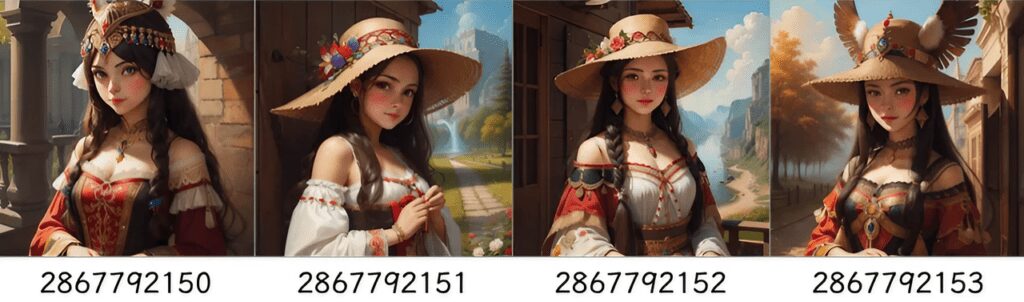
Steps
AI को जितने पुनरावृत्तियों की आवश्यकता होती है refine छवि, अधिक के साथ steps आम तौर पर इससे उच्च गुणवत्ता प्राप्त होती है। बेशक, ज़्यादा चरण संख्या के कारण प्रक्रिया धीमी हो जाती है।
/render /steps:25 (((cool))) cats in space, heavens
सेटिंग steps 25 तक औसत है। यदि आप निर्दिष्ट नहीं करते हैं steps , हमने इसे डिफ़ॉल्ट रूप से 50 पर सेट किया है, जो उच्च है। steps मैन्युअल रूप से सेट करने पर 1 से 100 तक, तथा अधिकतम 200 तक steps जब किसी प्रीसेट के साथ उपयोग किया जाता है। प्रीसेट हैं:
- वेमोर – 200 steps , दो images – गुणवत्ता के लिए सर्वश्रेष्ठ
- अधिक -100 steps , तीन images
- कम – 25 steps , छह images
- रास्ताहीन – 15 steps , नौ images ! – ड्राफ्ट के लिए सर्वश्रेष्ठ
/render /steps:waymore (((cool))) cats in space, heavens
हालांकि यह सेट करना आकर्षक हो सकता है / steps :हर पर waymore render , यह बस आपकी गति को धीमा कर देता है workflow क्योंकि गणना समय अधिक लगता है। steps जब आप अपना सर्वश्रेष्ठ प्रॉम्प्ट तैयार कर लें। वैकल्पिक रूप से, सीखें कि इसका उपयोग कैसे करें LCM sampler इसके बजाय उच्चतम गुणवत्ता प्राप्त करने के लिए images सबसे कम संख्या के साथ steps बहुत अधिक steps भी छवि खराब हो सकती है ।
अपवाद
पुरानी सलाह थी कि 35 साल से ऊपर काम करो steps या उच्चतर गुणवत्ता प्राप्त करने के लिए, हालांकि यह अब हमेशा मामला नहीं है, क्योंकि नए उच्च दक्षता वाले मॉडल केवल 4 के साथ एक आश्चर्यजनक छवि बना सकते हैं steps !
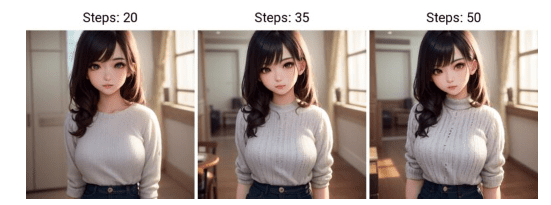
Guidance (सीएफजी)
क्लासिफायर-मुक्त Guidance स्केल एक पैरामीटर है जो नियंत्रित करता है कि एआई कितनी बारीकी से संकेत का पालन करता है; उच्चतर मान का अर्थ है संकेत के प्रति अधिक अनुपालन।
जब यह मान अधिक सेट किया जाता है, तो छवि अधिक स्पष्ट दिखाई दे सकती है, लेकिन AI के पास रिक्त स्थानों को भरने के लिए कम "रचनात्मकता" होगी, इसलिए पिक्सेलेशन और गड़बड़ियां हो सकती हैं।
सबसे आम बेस मॉडल के लिए सुरक्षित डिफ़ॉल्ट 7 है। हालाँकि, कुछ विशेष उच्च दक्षता वाले मॉडल हैं जो एक अलग का उपयोग करते हैं guidance पैमाने, जो नीचे समझाया गया है।
वाक्यविन्यास
/render <sdxl> [[<fastnegative-xl:-2>]]
/guidance:7
/size:1024x1024
Takoyaki on a plateकितना ऊंचा या कितना नीचा guidance सेट किया जाना चाहिए पर निर्भर करता है sampler जिसका आप उपयोग कर रहे हैं। सैंपलर नीचे बताए गए हैं। steps एक छवि को “हल” करने की अनुमति भी एक महत्वपूर्ण भूमिका निभा सकती है।
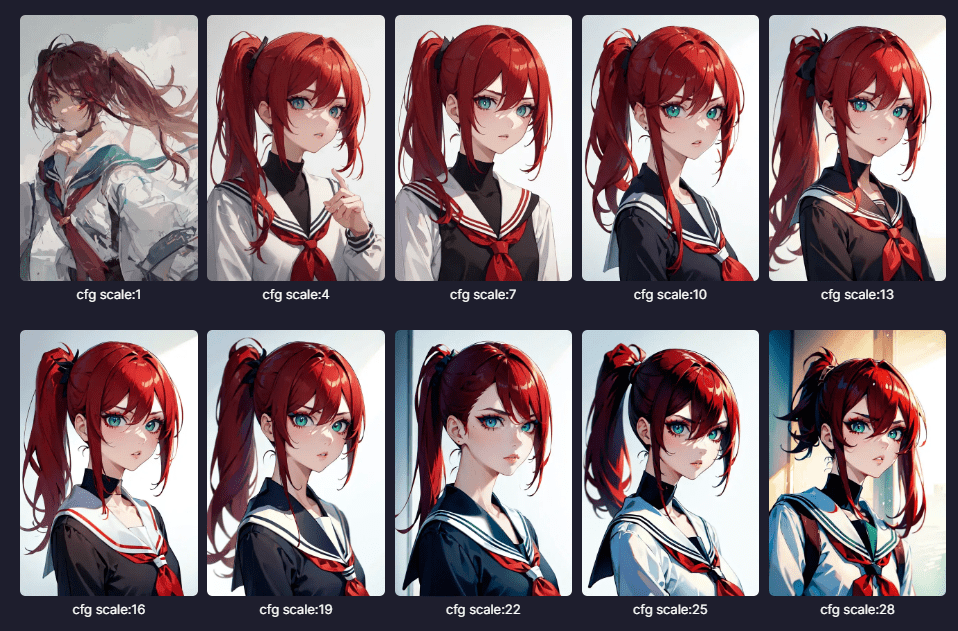
नियम के अपवाद
विशिष्ट मॉडल इसका अनुसरण करते हैं guidance और चरण पैटर्न, लेकिन नए उच्च दक्षता वाले मॉडल के लिए बहुत कम आवश्यकता होती है guidance 1.5 - 2.5 के बीच उसी तरह काम करना। इसे नीचे समझाया गया है:
उच्च दक्षता मॉडल
कम Steps , कम Guidance
अधिकांश concepts आवश्यकता है guidance 7 और 35+ steps एक बेहतरीन छवि बनाने के लिए। यह बदल रहा है क्योंकि उच्च दक्षता वाले मॉडल आ गए हैं।
ये मॉडल बना सकते हैं images 1/4 समय में, केवल 4-12 की आवश्यकता होती है steps निचले स्तर के साथ guidance . आप उन्हें कॉन्सेप्ट सिस्टम में टर्बो, हाइपर, LCM और लाइटनिंग के रूप में टैग कर सकते हैं concepts और वे क्लासिक मॉडल के साथ संगत हैं। आप उन्हें उसी मॉडल परिवार के लोरस और इनवर्जन के साथ उपयोग कर सकते हैं। SDXL परिवार में सबसे बड़ा चयन है (पुलडाउन मेनू का उपयोग करें, सबसे दाईं ओर)। जुगरनॉट 9 लाइटनिंग एक लोकप्रिय विकल्प है।

Some of our other favorite Lightning models are <boltning-xl> and <realvis4light-xl> which look great with a guidance of 2, steps between 4-12, and Refiner (no fix) turned off. Polish it off with a good negative like [[<fastnegative-xl:-2>]]. Follow it up with an upscale, and the effects are stunning!
इनका उपयोग कैसे करें, इस बारे में अधिक जानकारी के लिए इन विशेष मॉडल प्रकारों के नोट्स देखें, जैसे कि एथरवर्स-एक्सएल (नीचे चित्रित), guidance 2.5 और 8 का steps जैसा कि नीचे चित्र में दिखाया गया है।

VASS (केवल SDXL)
वास एक एचडीआर है mode SDXL के लिए, जो रचना को बेहतर बना सकता है और रंग संतृप्ति को कम कर सकता है। कुछ इसे पसंद करते हैं, अन्य शायद इसे पसंद न करें। यदि छवि बहुत रंगीन दिखती है, तो इसे रिफाइनर के बिना आज़माएँ ( NoFix )
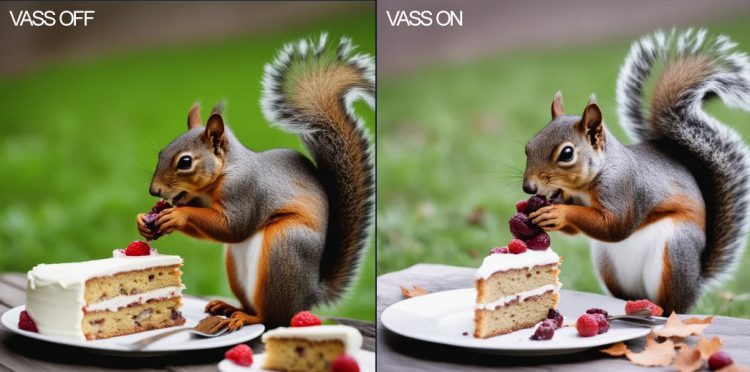
यह नाम टिमोथी एलेक्सिस वास से आया है, जो एक स्वतंत्र शोधकर्ता हैं जो SDXL लेटेंट स्पेस की खोज कर रहे हैं और उन्होंने कुछ दिलचस्प अवलोकन किए हैं । उनका उद्देश्य रंग सुधार और images की सामग्री में सुधार करना है। हमने उनके प्रकाशित कोड को PirateDiffusion में चलाने के लिए अनुकूलित किया है।
/render a cool cat <sdxl> /vass
इसका उपयोग क्यों और कब करें: इसे SDXL पर आज़माएँ images जो बहुत ज़्यादा पीले, केंद्र से हटकर हों या रंग की सीमा सीमित लगे। आपको बेहतर जीवंतता और साफ़ पृष्ठभूमि दिखनी चाहिए।
सीमाएँ: यह केवल SDXL में काम करता है।
पार्सर्स और वेट
सॉफ़्टवेयर का वह हिस्सा जो आपके प्रॉम्प्ट को ग्रहण करता है उसे पार्सर कहा जाता है। प्रॉम्प्ट सामंजस्य पर पार्सर का सबसे बड़ा प्रभाव होता है - AI कितनी अच्छी तरह से समझता है कि आप क्या व्यक्त करने की कोशिश कर रहे हैं और किस चीज़ को सबसे ज़्यादा प्राथमिकता देनी है।
PirateDiffusion तीन पार्सर मोड हैं: डिफ़ॉल्ट, LPW, और वेट (पार्सर "नया")। उन सभी की अपनी ताकत और कमियाँ हैं, इसलिए यह वास्तव में आपके संकेत पर निर्भर करता है style और आप वाक्यविन्यास के बारे में कैसा महसूस करते हैं।
MODE 1 – डिफ़ॉल्ट पार्सर (सबसे आसान)
डिफ़ॉल्ट पार्सर सबसे ज़्यादा अनुकूलता और सुविधाएँ प्रदान करता है, लेकिन स्टेबल डिफ़्यूज़न द्वारा लंबे प्रॉम्प्ट पर ध्यान देना बंद करने से पहले केवल 77 टोकन (तार्किक विचार या शब्द भाग) ही पास किए जा सकते हैं। जो महत्वपूर्ण है उसे बताने के लिए, आप (सकारात्मक) और [नकारात्मक] सुदृढीकरण जोड़ सकते हैं जैसा कि ऊपर दिए गए अनुभाग में बताया गया है (सकारात्मक देखें)। यह SD 1.5 और SDXL के साथ काम करता है।
लंबे प्रॉम्प्ट वज़न (प्रयोगात्मक)
जब यह चालू हो तो आप लंबे सकारात्मक और नकारात्मक संकेत लिख सकते हैं। एक वीडियो डेमो देखें ।
उदाहरण:
((high quality, masterpiece, masterwork)) A wizard browsing through a magical marketplace with a mystical air around him. He has pointy ears, spectacles perched precariously on his nose, and a wand twirling in hsi hand. His robes are adorned with intricate patterns and patterns of magic dust. There is a bubbling magical cauldron, and mythical creatures peeking around from behind him.

यह एक प्रॉम्प्ट रीबैलेंसिंग उपयोगिता है जो प्रॉम्प्ट समझ को 77 टोकन से कहीं आगे जाने की अनुमति देती है, जिससे प्रॉम्प्ट समझ में समग्र रूप से सुधार होता है। बेशक, अगर कुछ दुर्भाग्यपूर्ण ट्रेडऑफ़ न होते तो हम इसे आदर्श के रूप में सेट कर देते:
सीमाएँ
- सर्वोत्तम परिणामों के लिए कम guidance आवश्यकता होती है, लगभग 7 या उससे कम
- एल.पी.डब्लू. को बहुत भारी सकारात्मक या नकारात्मक संकेत के साथ संयोजित नहीं किया जाना चाहिए
- ((((यह टूट जाएगा)))))
- [[[[ऐसा ही होगा]]]]
- लोरास या इनवर्जन concepts के साथ अच्छी तरह से काम नहीं करता है
- LPW Remix टूल के साथ 100% संगत नहीं है
- इसके साथ काम नहीं करता LCM sampler
तत्पर LENGTH
/render /lpw my spoon is too big, ((((big spoon)))) [small spoon], super big, massively big, you would not believe the size, and I've seen many spoons and let me tell you, this spoon in my hand, right here, is yuuuuge, the biggest spoon you'll ever see, and if anyone's said they've seen a bigger spoon, they're cheating, Big spoon, gigantic ladle, extra large serving bowl, oversized utensil, huge portion size, bulky kitchenware, impressive cooking tools, rustic table setting, hearty meals, heavyweight handle, strong grip, stylish design, handcrafted wooden piece, <coma2>
शब्द भार
पार्सर “नया” उर्फ प्रॉम्प्ट वेट
बेहतर प्रॉम्प्ट सामंजस्य के लिए एक और रणनीति प्रत्येक शब्द को एक "वज़न" देना है। दशमलव का उपयोग करके वज़न सीमा 0 - 2 है, LoRas के समान। वाक्यविन्यास थोड़ा मुश्किल है, लेकिन अविश्वसनीय सटीकता के लिए सकारात्मक और नकारात्मक दोनों वज़न समर्थित हैं
/render /parser:new (blue cat:0.1) (green bird:0.2) [(blue cat:2), (red dog:0.1)]
नकारात्मक पर विशेष ध्यान दें, जो नकारात्मक को व्यक्त करने के लिए [( )] जोड़ी के संयोजन का उपयोग करते हैं। ऊपर दिए गए उदाहरण में, नीली बिल्ली और लाल कुत्ता नकारात्मक हैं। इस सुविधा को /lpw (ऊपर) के साथ नहीं मिलाया जा सकता है
क्लिप छोड़ें
यह विशेषता विवादास्पद है, क्योंकि यह बहुत व्यक्तिपरक है और इसका प्रभाव मॉडल दर मॉडल बहुत भिन्न होगा।
एआई मॉडल कई परतों से बने होते हैं, और पहली परत में बहुत अधिक सामान्य जानकारी (कुछ लोग इसे कबाड़ भी कह सकते हैं) होती है, जिसके परिणामस्वरूप उबाऊ या दोहराव वाली रचनाएं बनती हैं।
क्लिप स्किप के पीछे का विचार इन परतों में उत्पन्न शोर को नजरअंदाज करना और सीधे मांस में जाना है।
/render /images:1 /guidance:8 /seed:123 /size:1024x1024 /sampler:dpm2m /karras <sdxl> huge diet coke /clipskip:2
सिद्धांत रूप में, यह सामंजस्य और त्वरित इरादे को बढ़ाता है। हालाँकि, व्यवहार में, बहुत सारी परतों को क्लिप करने से खराब छवि बन सकती है। हालाँकि जूरी इस पर बाहर है, एक लोकप्रिय "सुरक्षित" सेटिंग है clipskip 2.
रिफाइनर (केवल SDXL)
रिफाइनर शोर हटाने और उसे चिकना करने की एक तकनीक है, जिसे पेंटिंग और चित्रण के लिए अनुशंसित किया जाता है। यह चिकनी सतह बनाता है images साफ रंगों के साथ। हालाँकि, कभी-कभी आप जो चाहते हैं उसके विपरीत होता है। यथार्थवादी के लिए images रिफाइनर को बंद करने से रंग और विवरण अधिक दिखाई देंगे, जैसा कि नीचे दिखाया गया है। फिर आप शोर को कम करने और रिज़ॉल्यूशन को बढ़ाने के लिए छवि को अपस्केल कर सकते हैं।
वाक्यविन्यास
/render a cool cat <sdxl> /nofix
इसका उपयोग क्यों और कब करें: जब छवि बहुत धुंधली दिखती है, या त्वचा का रंग फीका दिखता है। / जैसे उत्तर कमांड (नीचे) में से किसी एक का उपयोग करके पोस्ट-प्रोसेसिंग जोड़ें highdef या / facelift छवि को और अधिक पूर्ण बनाने के लिए.

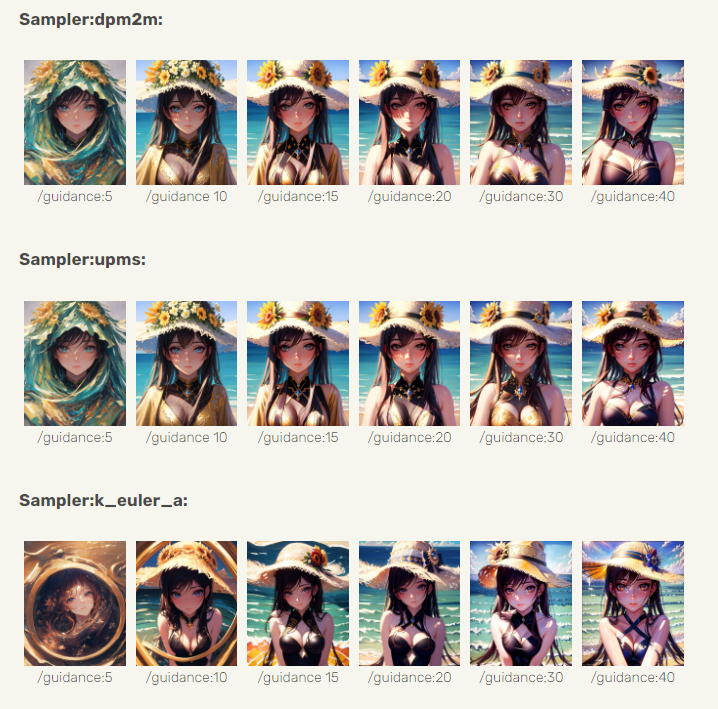
SAMPLER आदेश और वाक्यविन्यास
उपलब्ध सैंपलर्स की सूची देखने के लिए, बस /samplers टाइप करें
सैंपलर एआई उत्साही लोगों द्वारा एक लोकप्रिय ट्वीकिंग सुविधा है, और यहाँ बताया गया है कि वे क्या करते हैं। उन्हें शोर शेड्यूलर भी कहा जाता है। steps और यह sampler आपके द्वारा चुना गया विकल्प छवि पर बड़ा प्रभाव डाल सकता है। कम कीमत पर भी steps , आप हमारे साथ एक भयानक तस्वीर प्राप्त कर सकते हैं sampler जैसे DPM 2++ वैकल्पिक के साथ mode “ Karras तुलना के लिए नमूना पृष्ठ देखें.
इसका उपयोग करने के लिए, इसे अपने प्रॉम्प्ट में जोड़ें
/render /sampler:dpm2m /karras a beautiful woman <sdxl>
Karras एक वैकल्पिक है mode जो 4 सैंपलर के साथ काम करता है। हमारे परीक्षण में, यह अधिक सुखद परिणाम दे सकता है।
LCM स्थिर प्रसार में लेटेंट कंसिस्टेंसी मॉडल का मतलब है। इसे पाने के लिए इसका इस्तेमाल करें images इसे निचले हिस्से के साथ स्टैक करके तेजी से वापस लाएं steps और guidance . इसका एक फायदा यह है कि गति गुणवत्ता से ऊपर है, हालांकि यह आश्चर्यजनक उत्पादन कर सकता है images बहुत जल्दी बड़े बैचों में.
/render /sampler:lcm /guidance:1.5 /steps:6 /images:9 /size:1024x1024 <realvis2-xl> /seed:469498 /nofix Oil painting, oil on board, painted picture Retro fantasy art by Brom by Gerald Brom ((high quality, masterpiece,masterwork)) [[low resolution,m worst quality, blurry, mediocre, bad art, deformed, disfigured, elongated, disproportionate, anatomically incorrect, unrealistic proportions, melted, abstract, surrealism, sloppy, crooked, skull, skulls]] Closeup Portrait A wizard stands in an alien landscape desert wearing wizards robes and a magic hat
सुझाव: SDXL का उपयोग करते समय, / जोड़ें nofix रिफाइनर को निष्क्रिय करने से गुणवत्ता को बढ़ावा देने में मदद मिल सकती है, खासकर जब /more
यह SD 1.5 और SDXL मॉडल के साथ काम करता है। इसे आज़माएँ guidance 2-4 के बीच steps 8-12 के बीच। कृपया प्रयोग करें और अपने निष्कर्षों को VIP प्रॉम्प्ट इंजीनियरिंग चर्चा समूह में साझा करें, जो Patreon पर आपके सदस्यता अनुभाग में पाया जाता है।
यह मॉडल के अनुसार अलग-अलग होगा, लेकिन फिर भी / guidance :1.5 / steps :6 / images :9 10 सेकंड से कम समय में अच्छे SDXL परिणाम लौटा रहा है!
/render /size:1024x1024 <airtist-xl> [[<fastnegative-xl:-2>]] /sampler:lcm /guidance:1.5 /steps:6 /nofix /vae:madebyollin__sdxl-vae-fp16-fix ((high quality, masterpiece,masterwork)) [[low resolution, worst quality, blurry, mediocre, bad art, deformed, disfigured, elongated, disproportionate, anatomically incorrect, unrealistic proportions, mutant, mutated, melted, abstract, surrealism, sloppy, crooked]] Takoyaki on a plate
उपरोक्त उदाहरण में, निर्माता विशेष का उपयोग कर रहा है LCM sampler जो बहुत कम की अनुमति देता है guidance और कम steps , फिर भी बहुत उच्च गुणवत्ता बनाता है images इस संकेत की तुलना कुछ इस तरह से करें: / sampler :dpm2m / karras / guidance :7 / steps :35
आगे बढ़ते हुए, VAE कमांड रंगों को नियंत्रित करता है, और / nofix SDXL रिफाइनर को बंद कर देता है। ये अच्छी तरह से काम करते हैं LCM .
VAE ओवरराइड
VAE वैरिएशनल ऑटोएनकोडर का मतलब है, सॉफ्टवेयर का एक हिस्सा जो इस बात पर बहुत प्रभाव डालता है कि छवि कितनी रंगीन है। SDXL के लिए, केवल एक शानदार है VAE इस समय।
VAE एक विशेष प्रकार का मॉडल है जिसका उपयोग कंट्रास्ट, गुणवत्ता और रंग संतृप्ति को बदलने के लिए किया जा सकता है। यदि कोई छवि अत्यधिक धुंधली दिखती है और आपका guidance 10 से ऊपर सेट किया गया है, VAE अपराधी हो सकता है. VAE इसका अर्थ है “वैरिएशनल ऑटोएनकोडर” और यह एक ऐसी तकनीक है जो पुनर्वर्गीकृत करती है images , ठीक वैसे ही जैसे एक ज़िप फ़ाइल किसी छवि को संपीड़ित और पुनर्स्थापित कर सकती है। VAE छवि को अलग-अलग मानों के बजाय, उस डेटा के आधार पर “पुनर्जलित” करता है, जिसके संपर्क में वह आया है। यदि आपके सभी रेंडर images असंतृप्त, धुंधले या बैंगनी धब्बे दिखाई देते हैं, जिससे रंग बदल जाता है VAE सबसे अच्छा समाधान है। (कृपया हमें सूचित करें ताकि हम डिफ़ॉल्ट रूप से सही समाधान सेट कर सकें)। 16 बिट VAE सबसे तेज़ दौड़ें.
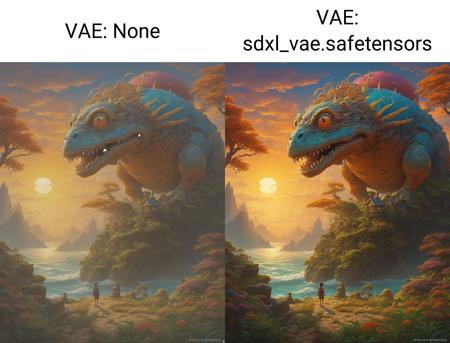
/render #sdxlreal a hamster singing in the subway /vae:GraydientPlatformAPI__bright-vae-xl
उपलब्ध प्रीसेट VAE विकल्प:
- / vae :GraydientPlatformAPI__bright- vae -एक्सएल
- / vae :GraydientPlatformAPI__sd- vae -फीट-ईमा
- / vae :GraydientPlatformAPI__vae-klf8anime2
- / vae :GraydientPlatformAPI__vae-blessed2
- / vae :GraydientPlatformAPI__vae-anything45
- / vae :GraydientPlatformAPI__vae-नारंगी
- / vae :GraydientPlatformAPI__vae-pastel
तृतीय पक्ष VAE :
इस फ़ोल्डर निर्देशिका सेटअप के साथ हगिंगफेस वेबसाइट पर अपलोड करें या खोजें:
https://huggingface.co/madebyollin/sdxl-vae-fp16-fix
फिर स्लैश को बदलें और URL के सामने वाले भाग को हटा दें, इस तरह:
/ render जो कुछ भी / vae :madebyollin__sdxl- vae -fp16-फिक्स
vae फ़ोल्डर में निम्नलिखित विशेषताएं होनी चाहिए:
- एक भी VAE प्रति फ़ोल्डर, हगिंगफेस प्रोफ़ाइल के शीर्ष-स्तरीय फ़ोल्डर में जैसा कि ऊपर दिखाया गया है
- फ़ोल्डर में config.json होना चाहिए
- फ़ाइल .bin प्रारूप में होनी चाहिए
- बिन फ़ाइल का नाम “diffusion_pytorch_model.bin” होना चाहिए। और अधिक जानकारी कहां मिलेगी: हगिंगफेस और सिविटाई के पास अन्य नाम हो सकते हैं, लेकिन उन्हें ऊपर दिए गए प्रारूप में परिवर्तित किया जाना चाहिए।
- कोफी2 — बहुत रंगीन और संतृप्त
- धन्य2 - कोफी2 से कम संतृप्त
- anything45 — धन्य2 से कम संतृप्त
- नारंगी - मध्यम संतृप्ति, तीखा हरा रंग
- पेस्टल - ज्वलंत रंग, पुराने डच मास्टर्स की तरह
- ft-mse-840000-ema-pruned – यथार्थवाद के लिए बढ़िया
परियोजनाओं
तुम कर सकते हो render images यूनिफाइड में सीधे प्रोजेक्ट फ़ोल्डर्स में WebUI और PirateDiffusion टेलीग्राम.
टेलीग्राम और एपीआई विधि:
/render my cool prompt /project:xyz
वेब विधि:
- पहला, render @ में अपनी परियोजना शुरू करने के लिए एक छवि piratediffusion _बॉट
- मेरा Graydient लॉन्च करें > मेरा Images
- का चयन करें images
- व्यवस्थित करें पर क्लिक करें
- प्रोजेक्ट्स पुलडाउन पर क्लिक करें
- अपने प्रोजेक्ट को एक नाम दें
- अपना पहला कदम आगे बढाएं images
/project से संबंधित कमांड के लिए इस गाइड के नीचे जाएँ
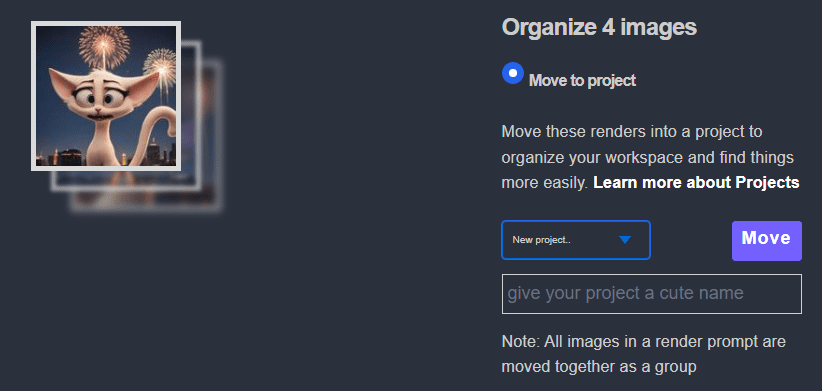
ControlNet के जरिए PirateDiffusion
कंट्रोलनेट अंतिम छवि को निर्देशित करने के लिए छवि-से-छवि स्टेंसिल हैं। मानो या न मानो, आप इसका उपयोग कर सकते हैं Controlnet ब्राउज़र के बिना टेलीग्राम के भीतर मूल रूप से, हालांकि हम दोनों का समर्थन करते हैं।
आप स्टेंसिल के रूप में एक प्रारंभिक छवि प्रदान कर सकते हैं, एक चुनें mode , और उस स्रोत छवि के स्वरूप को सकारात्मक और नकारात्मक संकेत के साथ बदलें। आप ऐसा कर सकते हैं control वजन स्लाइडर के साथ प्रभाव। इनपुट images 768×768 या 1400×1400 के बीच का आकार सबसे अच्छा काम करता है।
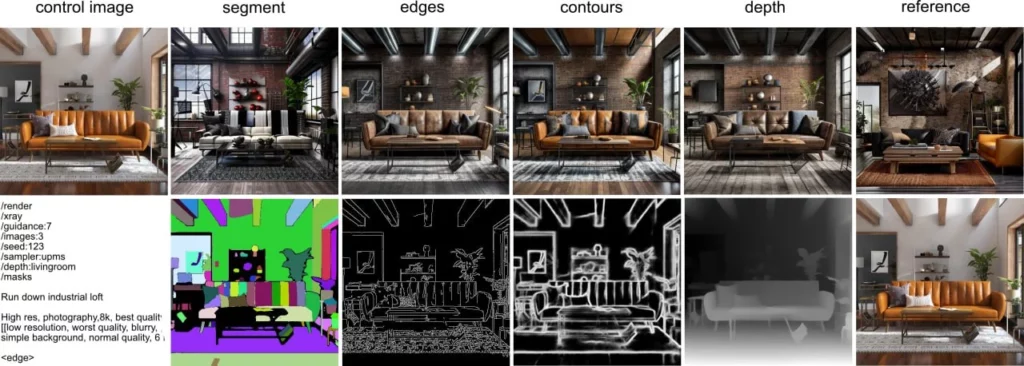
इस समय, समर्थित मोड हैं आकृति, गहराई, किनारे, हाथ, मुद्रा, संदर्भ, खंड, कंकाल, और facepush , जिनमें से प्रत्येक के पास चाइल्ड पैरामीटर हैं। और अधिक उदाहरण
आपका देखना controlnet सहेजे गए प्रीसेट
/control
एक बनाओ ControlNet प्रीसेट
सबसे पहले, एक इमेज अपलोड करें। फिर इस कमांड के साथ उस इमेज पर “रिप्लाई” करें, उसे “myfavoriteguy2” जैसा नाम दें
/control /new:myfavoriteguy2
कंट्रोलनेट रिज़ॉल्यूशन के प्रति संवेदनशील होते हैं, इसलिए यह नाम के हिस्से के रूप में छवि रिज़ॉल्यूशन के साथ प्रतिक्रिया देगा। इसलिए अगर मैं विल स्मिथ की कोई फ़ोटो अपलोड करता हूँ, तो बॉट विल-स्मिथ-1000×1000 या मेरी छवि का जो भी आकार होगा, उसका जवाब देगा। यह आपको यह याद रखने में मदद करता है कि बाद में किस आकार को लक्षित करना है।
स्मरण करें ControlNet प्रीसेट
यदि आप भूल गए हैं कि आपका प्रीसेट क्या करता है, तो उन्हें देखने के लिए शो कमांड का उपयोग करें: / control या किसी विशिष्ट को देखने के लिए:
/control /show:myfavoriteguy2
का उपयोग करते हुए ControlNet मोड
के लिए (नया) संक्षिप्त पैरामीटर control guidance /cg:0.1-2 है - यह नियंत्रित करता है कि कितना render किसी निश्चित बात पर अड़े रहना चाहिए controlnet mode . एक स्वीट स्पॉट 0.1-0.5 है। आप इसे पुराने लंबे तरीके से /controlguidance:1 के रूप में भी लिख सकते हैं।
चेहरे बदलना
फेसस्वैपिंग एक रिप्लाई कमांड के रूप में भी उपलब्ध है। आप अपलोड की गई तस्वीर के चेहरों को बदलने के लिए इस आसान फेसस्वैप (रूप, इनसाइटफेस) का भी उपयोग कर सकते हैं। सबसे पहले एक फेसस्वैप बनाएँ। control छवि के लिए, और फिर चेहरा बदलने के लिए दूसरी तस्वीर जोड़ें
उत्तर आदेश के रूप में (किसी भी मॉडल से तैयार छवि पर राइट क्लिक करें)
/faceswap myfavoriteguy2
facelift भी समर्थन करता है /strength पैरामीटर, लेकिन जिस तरह से यह काम करता है वह आपकी अपेक्षा के अनुरूप नहीं है:
/faceswap /strength:0.5 myfavoriteguy2 यदि आप /strength 1 से कम रखते हैं, तो यह “पहले की छवि” को “बाद की छवि” के साथ * blend * कर देगा - वस्तुतः उन्हें blend , जैसे फ़ोटोशॉप में 50% अपारदर्शिता के साथ (यदि शक्ति 0.5 थी)। इसका कारण यह है कि अंतर्निहित एल्गोरिथ्म में “शक्ति” सेटिंग नहीं है जैसा कि आप उम्मीद करेंगे, इसलिए यह हमारा एकमात्र विकल्प था।
चेहरों को धकेलना
फेसस्वैपिंग (ऊपर समझाया गया) लेकिन एक के रूप में render -टाइम कमांड को "फेस पुशिंग" कहा जाता है
आप हमारी फेसस्वैप तकनीक का भी एक तरह से इस्तेमाल कर सकते हैं (लोरा के समान), लेकिन यह फेस स्वैप बनाने का सिर्फ़ समय बचाने वाला तरीका है। इसमें वज़न या ज़्यादा लचीलापन नहीं है, यह हर यथार्थवादी चेहरे को नए रूप में खोज लेगा। render और स्वैप images 1 चेहरे पर। अपने समान का उपयोग करें ControlNet इसका उपयोग करने के लिए पूर्व निर्धारित नाम।
/render a man eating a sandwich /facepush:myfavoriteguy2
Facepush सीमाएँ
Facepush केवल स्थिर प्रसार 1.5 मॉडल के साथ काम करता है और चेकपॉइंट यथार्थवादी होना चाहिए। यह SDXL मॉडल के साथ काम नहीं करता है, और हो सकता है कि यह इसके साथ काम न करे /more कमांड या कुछ उच्च संकल्प। यह सुविधा प्रायोगिक है। यदि आपको / के साथ परेशानी हो रही है facepush अपने प्रॉम्प्ट को प्रस्तुत करने का प्रयास करें और फिर करें /faceswap छवि पर। यह आपको बताएगा कि क्या छवि पर्याप्त यथार्थवादी नहीं है। इसे कभी-कभी / लगाकर ठीक किया जा सकता है facelift लक्ष्य को तेज करने के लिए. /more और / remix उम्मीद के मुताबिक काम नहीं कर सकता (अभी तक)
उन्नत उपकरण (विभिन्न)
पिक्सेल और विवरण बढ़ाएँ
स्मार्टफोन कैमरों पर "ब्यूटी" mode के समान, छवि के विवरण को 4x तक बढ़ाएँ, साथ ही फ़ोटो से रेखाएँ और धब्बे हटाएँ। यथार्थवादी फ़ोटो और कलाकृति के लिए मोड। अधिक जानकारी
उच्च परिभाषा
HighDef कमांड (जिसे हाई रेज फ़िक्स के नाम से भी जाना जाता है) एक त्वरित पिक्सेल डबलर है। इसे बढ़ाने के लिए बस तस्वीर पर जवाब दें।
/highdef
highdef कमांड में पैरामीटर नहीं हैं, क्योंकि /more आदेश क्या कर सकता है HighDef और भी बहुत कुछ। यह सिर्फ़ आपकी सुविधा के लिए है। पेशेवरों के लिए जो ज़्यादा चाहते हैं control , वापस ऊपर स्क्रॉल करें और जाँच करें /more ट्यूटोरियल वीडियो.
आपके द्वारा / का उपयोग करने के बाद highdef या /more कमांड का उपयोग करके, आप इसे एक बार और बढ़ा सकते हैं जैसा कि नीचे बताया गया है।
यूपीएसकैलर्स
Facelift यथार्थवादी पोर्ट्रेट फोटोग्राफ के लिए अभिप्रेत है।
आप उपयोग कर सकते हैं /strength 0.1 और 1 के बीच control प्रभाव। यदि निर्दिष्ट नहीं है तो डिफ़ॉल्ट 1 है।
/facelift
/ facelift कमांड आपको अपस्केलर्स की हमारी लाइब्रेरी तक भी पहुँच प्रदान करता है। इन पैरामीटर्स को जोड़ें control प्रभाव:
Facelift यह एक चरण 2 अपस्केलर है। आपको इसका उपयोग करना चाहिए HighDef उपयोग करने से पहले सबसे पहले Facelift यह सामान्य अपस्केलिंग कमांड है, जो दो काम करता है: चेहरे के विवरण को बढ़ाता है और पिक्सल को 4X तक बढ़ाता है। यह ब्यूटी के समान काम करता है mode आपके स्मार्टफ़ोन पर, जिसका मतलब है कि यह कभी-कभी चेहरे, खास तौर पर चित्रों को सैंडब्लास्ट कर सकता है। सौभाग्य से इसके संचालन के अन्य तरीके भी हैं:
/facelift /photo
यह फेस रिटचिंग को बंद कर देता है, और लैंडस्केप या प्राकृतिक दिखने वाले पोर्ट्रेट के लिए अच्छा है
/facelift /anime
नाम के बावजूद, यह सिर्फ के लिए नहीं है anime - किसी भी चित्रण को बढ़ावा देने के लिए इसका उपयोग करें
/facelift /size:2000x2000
सीमाएँ: Facelift आपकी छवि को 4x करने की कोशिश करेगा, 4000×4000 तक। टेलीग्राम आमतौर पर इस आकार की अनुमति नहीं देता है, और यदि आपकी छवि पहले से ही HD है, तो 4X करने की कोशिश करने से संभवतः मेमोरी खत्म हो जाएगी। यदि छवि बहुत बड़ी है और वापस नहीं आती है, तो टाइप करके इसे उठाने का प्रयास करें /history इसे वेब यूआई से प्राप्त करने के लिए, क्योंकि टेलीग्राम में फ़ाइल आकार सीमाएँ हैं। वैकल्पिक रूप से, अपस्केलिंग करते समय कम रैम का उपयोग करने के लिए ऊपर दिखाए गए अनुसार आकार पैरामीटर का उपयोग करें।
REFINE
Refine यह उन समयों के लिए है जब आप टेलीग्राम के बाहर और अपने वेब ब्राउज़र में अपने टेक्स्ट को संपादित करना चाहते हैं। यह जीवन की गुणवत्ता की बात है।
आपकी सदस्यता टेलीग्राम और स्टेबल2गो दोनों के साथ आती है WebUI . द refine कमांड आपको टेलीग्राम और वेब इंटरफ़ेस के बीच स्विच करने देता है। यह कॉपी/पेस्ट के बजाय आपके वेब ब्राउज़र में त्वरित टेक्स्ट परिवर्तन करने के लिए काम आता है।
/refine
WebUI में लॉन्च होगा Brew mode डिफ़ॉल्ट रूप से। स्विच करने के लिए “उन्नत” पर क्लिक करें Render .
Remix औजार
छवि-से-छवि रूपांतरण
remix यह टूल जादुई है। अपलोड की गई या रेंडर की गई छवि को कला में बदला जा सकता है style एक का concept साथ Remix आप इनपुट फोटो को संदर्भ चित्रों के रूप में भी उपयोग कर सकते हैं, ताकि विषय-वस्तु में नाटकीय रूप से विभिन्न परिवर्तन किए जा सकें।

वाक्यविन्यास
Remix छवि-से-छवि है style स्थानांतरण आदेश, जिसे पुनः संकेत आदेश के रूप में भी जाना जाता है।
Remix इनपुट के रूप में एक छवि की आवश्यकता होती है, और एक पूरी तरह से नई छवि बनाने के लिए छवि में हर पिक्सेल को नष्ट कर देगा। यह उसी के समान है /more कमांड, लेकिन आप इसे एक और मॉडल नाम और कला को बदलने के लिए एक संकेत दे सकते हैं style छवि का.
Remix दूसरा सबसे लोकप्रिय "रिप्लाई" कमांड है। किसी फोटो का उत्तर इस तरह दें जैसे कि आप उससे बात करने जा रहे हों, और फिर कमांड दर्ज करें। यह उदाहरण किसी भी कला को बदल देता है style आपने लेवल 4 नामक बेस मॉडल से शुरुआत की।
/remix a portrait <level4>
आप अपनी अपलोड की गई तस्वीरों का उपयोग / के साथ कर सकते हैं remix और यह उन्हें पूरी तरह से बदल देगा। पिक्सल को सुरक्षित रखने के लिए (जैसे कि चेहरा न बदलना), इसके बजाय Inpaint के साथ मास्क बनाने पर विचार करें।
उपयोग: Style स्थानांतरण और रचनात्मक “अपस्केल”
आप इसका उपयोग भी कर सकते हैं remix कम रिज़ॉल्यूशन को फिर से व्याख्या करने के लिए उपकरण images कुछ नया करना, जैसे कम रिज़ॉल्यूशन वाले वीडियो गेम फ़ोटो को आधुनिक यथार्थवादी में बदलना images , या अपने आप को एक कैरिकेचर में बदल दें या anime चित्रण। यह वीडियो आपको दिखाता है कि कैसे:
अधिक उपकरण (उत्तर आदेश)
अधिक टूल एक ही छवि के विभिन्न रूप बनाता है
एक ही विषय को थोड़े अलग रूप में देखने के लिए, अधिक टूल का उपयोग करें।

हुड के नीचे क्या हो रहा है: seed मान बढ़ रहा है और guidance यादृच्छिक है, जबकि आपका मूल संकेत बरकरार है। सीमाएँ: कुशल मॉडल का उपयोग करते समय यह guidance बढ़ा सकता है।
अधिक उपयोग करने के लिए, किसी छवि पर राइट-क्लिक करके उत्तर दें, जैसे कि आप किसी व्यक्ति से बात कर रहे हों। उत्तर कमांड का उपयोग हेरफेर करने के लिए किया जाता है images और जानकारी का निरीक्षण करें, जैसे कि IMG2IMG या मूल प्रॉम्प्ट को देखें।
अधिक वाक्यविन्यास
more सबसे आम रिप्लाई कमांड है। यह आपको इसी तरह का रिप्लाई देता है images किसी प्रॉम्प्ट द्वारा पहले से जेनरेट की गई छवि का उत्तर देते समय। /more कमांड अपलोड की गई छवि पर काम नहीं करता है।
/more
जितना अधिक आदेश दिखता है, उससे कहीं अधिक शक्तिशाली है। यह शक्ति को भी स्वीकार करता है, Guidance , और आकार, इसलिए आप इसे दूसरे चरण के अपस्केलर के रूप में भी उपयोग कर सकते हैं, विशेष रूप से स्थिर प्रसार 1.5 मॉडल के लिए उपयोगी है। इसे मास्टर करने के लिए यह वीडियो ट्यूटोरियल देखें।
इनपेंटिंग टूल
उर्फ जनरेटिव फिल
इनपेंटिंग एक मास्किंग टूल है जो आपको किसी क्षेत्र के चारों ओर एक मास्क बनाने और उसमें कुछ नया जोड़ने या किसी जादुई इरेज़र की तरह ऑब्जेक्ट को हटाने की अनुमति देता है। inpaint टूल का अपना सकारात्मक और नकारात्मक प्रॉम्प्ट बॉक्स है, जो concepts के लिए ट्रिगर कोड भी स्वीकार करता है।
नोट: इस वीडियो के बाद से हमारा सॉफ्टवेयर अपडेट हो गया है, लेकिन सिद्धांत अभी भी वही लागू हैं।
जनरेटिव फिल, उर्फ इनपेंटिंग
Inpaint फोटो पर स्पॉट एरिया बदलने के लिए उपयोगी है। आफ्टर डिटेलर के विपरीत, inpaint यह टूल आपको उस क्षेत्र का चयन करने और उसे छिपाने की अनुमति देता है जिसे आप बदलना चाहते हैं।
इस उपकरण में एक GUI है - यह Stable2go के साथ एकीकृत है। Inpaint एक वेब ब्राउज़र खोलता है जहाँ आप सचमुच चित्र पर पेंट करेंगे, एक नकाबपोश क्षेत्र बनाएंगे जिसे संकेत दिया जा सकता है। अपलोड की गई गैर-एआई फोटो (हाथ, आकाश, बाल कटवाने, कपड़े, आदि) पर इनपेंटिंग संभव है, साथ ही एआई भी images .
/ inpaint रात में चारों ओर भिनभिनाते जुगनू
जीयूआई में विशेष, विशिष्ट कला शैलियाँ हैं ( inpaint इस टूल के पुलडाउन में कई मॉडल उपलब्ध हैं, इसलिए उनमें से किसी एक को चुनना न भूलें। ताकत और guidance को control प्रभाव, जहाँ शक्ति आपके लिए संदर्भित है inpaint केवल संकेत.
/inpaint /size:512x768 /strength:1 /guidance:7 fireflies at (night)
टिप: आकार मूल चित्र से विरासत में मिलेगा, और 512×768 की सिफारिश की जाती है। आकार निर्दिष्ट करना अनुशंसित है, या यह 512×512 पर डिफ़ॉल्ट हो जाता है जो आपकी छवि को छोटा कर सकता है। यदि कोई व्यक्ति छवि में दूर है, तो उसका चेहरा बदल सकता है जब तक कि छवि उच्च निष्ठा वाली न हो।
आप उलटा भी कर सकते हैं inpaint , जैसे कि पहले का उपयोग करना /bg किसी छवि से बैकग्राउंड को स्वचालित रूप से हटाने के लिए कमांड, फिर बैकग्राउंड बदलने के लिए संकेत दें। इसे प्राप्त करने के लिए, मास्क आईडी को कॉपी करें /bg परिणाम देखें। फिर /maskinvert प्रॉपर्टी का उपयोग करें
/ inpaint /mask :IAKdybW /maskinvert रात के आकाश का एक शानदार दृश्य जिसमें ग्रह और धूमकेतु तेजी से गुजर रहे हैं
आउटपेंट उर्फ कैनवास ZOOM और पैनिंग
नवीनतम संस्करण ( FLUX )
किसी भी चित्र को उसी नियमों का उपयोग करके विस्तारित करें inpaint , लेकिन बिना GUI के, इसलिए हमें किस प्रकार की कला के लिए एक ट्रिगर शब्द निर्दिष्ट करना होगा style उपयोग करने के लिए। आप स्लॉट मान के साथ यह निर्दिष्ट कर सकते हैं कि यह किस दिशा में जाता है
/workflow /run:zoomout-flux fireflies at night
दिशात्मक CONTROL
आप स्लॉट मानों का उपयोग करके पैडिंग जोड़ सकते हैं, वामावर्त। तो स्लॉट1 = TOP
/workflow /run:zoomout-flux fireflies at night /slot1:200 /slot2:50 /slot3:100 /slot4:300
पुराने संस्करण (SDXL)
किसी भी चित्र को उसी नियमों का उपयोग करके विस्तारित करें inpaint , लेकिन बिना GUI के, इसलिए हमें किस प्रकार की कला के लिए एक ट्रिगर शब्द निर्दिष्ट करना होगा style उपयोग करने के लिए। बिल्कुल वही inpaint आउटपेंटिंग के लिए मॉडल का उपयोग किया जाता है। मॉडल पेज ब्राउज़ करके या उपयोग करके नाम जानें
आप जाँच सकते हैं कि कौन से मॉडल उपलब्ध हैं / concept /इनपेंटिंग
/outpaint fireflies at night <sdxl-inpainting>
आउटपेंट में अतिरिक्त पैरामीटर हैं। ऊपर, दाएँ, नीचे और बाएँ का उपयोग करें control कैनवास को कहाँ फैलाना चाहिए इसकी दिशा। अगर आप बाहर की तरफ छोड़ देते हैं, तो यह चारों दिशाओं में समान रूप से फैलेगा। आप बैकग्राउंड भी जोड़ सकते हैं blur बोकेह (1-100), zoom कारक (1-12), और मूल क्षेत्र का संकुचन (0-256)। इसे नियंत्रित करने के लिए ताकत जोड़ें।
/outpaint /side:top /blur:10 /zoom:6 /contract:50 /strength:1 the moon is exploding, fireworks <sdxl-inpainting>
वैकल्पिक पैरामीटर
/side :bottom/top/left/right – यदि आप यह कमांड नहीं जोड़ते हैं तो आप अपने चित्र को विस्तारित करने के लिए दिशा निर्दिष्ट कर सकते हैं या एक साथ सभी चार में जा सकते हैं।
/ blur :1-100 – मूल क्षेत्र और नए जोड़े गए क्षेत्र के बीच के किनारे को धुंधला कर देता है।
/ zoom :1-12 – सम्पूर्ण चित्र के पैमाने को प्रभावित करता है, डिफ़ॉल्ट रूप से यह 4 पर सेट होता है।
/contract :0-256 – मूल क्षेत्र को पेंट किए गए क्षेत्र की तुलना में छोटा बनाता है। डिफ़ॉल्ट रूप से, यह 64 पर सेट होता है।
सुझाव: बेहतर परिणामों के लिए, आउटपेंट के प्रत्येक उपयोग के लिए अपने प्रॉम्प्ट बदलें और केवल उन चीज़ों को शामिल करें जिन्हें आप नए विस्तारित क्षेत्र में देखना चाहते हैं। मूल प्रॉम्प्ट की प्रतिलिपि बनाना हमेशा इच्छित तरीके से काम नहीं कर सकता है।
BG उपकरण हटाएँ
बिजली की गति से बैकग्राउंड जैपिंग
पृष्ठभूमि हटाने वाला उपकरण विषय के पीछे की हर चीज को हटाने का एक आसान, एक-चरणीय समाधान है। Images 800×800 या उसके आस-पास सबसे अच्छा काम करता है। आप इनपेंटिंग टूल (ऊपर) का उपयोग मास्क करने और एक नई पृष्ठभूमि को जगह में लाने के लिए भी कर सकते हैं।
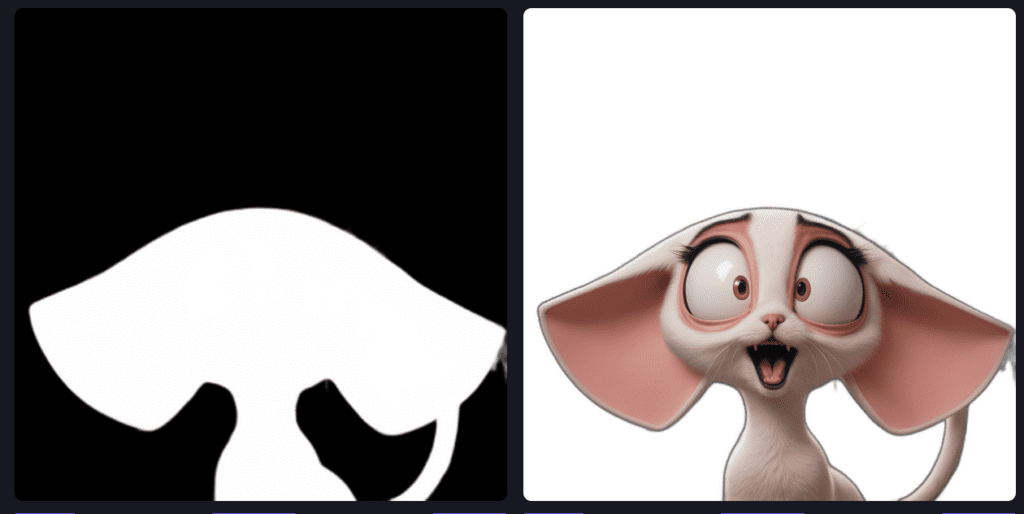
पृष्ठभूमि हटाने के आदेश
यथार्थवादी पृष्ठभूमि को हटाने के लिए, बस इसका उत्तर दें /bg
/bg
किसी भी प्रकार के चित्रण के लिए, इसे जोड़ें anime पैरामीटर और निष्कासन तेज हो जाएगा
/bg /anime
आप PNG पैरामीटर भी जोड़ सकते हैं download एक असम्पीडित छवि। यह डिफ़ॉल्ट रूप से एक उच्च रिज़ॉल्यूशन JPG लौटाता है।
/bg /format:png
आप पृष्ठभूमि का रंग निर्दिष्ट करने के लिए हेक्स रंग मान का भी उपयोग कर सकते हैं
/bg /anime /format:png /color:FF4433
आप यह भी कर सकते हैं download मुखौटा अलग से
/bg /मास्क
टिप: मैं मास्क के साथ क्या कर सकता हूँ? सिर्फ़ बैकग्राउंड को प्रॉम्प्ट करने के लिए! हालाँकि यह एक चरण में नहीं किया जा सकता। सबसे पहले मास्क को / के साथ रिप्लाई करें showprompt इनपेंटिंग के लिए इमेज कोड प्राप्त करने के लिए, या इसे इनपेंटिंग के हाल के मास्क से चुनें। बनाते समय अग्रभूमि के बजाय पृष्ठभूमि में /maskinvert जोड़ें render .
पृष्ठभूमि बदलें
आप प्रीसेट से पृष्ठभूमि बदलने के लिए ControlNet style कमांड का भी उपयोग कर सकते हैं:
- पृष्ठभूमि अपलोड करें या render एक
- पृष्ठभूमि फ़ोटो का उत्तर / से दें control /new :शयनकक्ष (या कोई भी कमरा/क्षेत्र)
- अपलोड करें या render लक्ष्य छवि, दूसरी छवि जो संग्रहीत पृष्ठभूमि प्राप्त करेगी
- लक्ष्य को उत्तर दें /bg /प्रतिस्थापित करें:शयनकक्ष / blur :10
blur पैरामीटर 0-255 के बीच होता है, जो सब्जेक्ट और बैकग्राउंड के बीच फेदरिंग को नियंत्रित करता है। बैकग्राउंड रिप्लेस तब सबसे अच्छा काम करता है जब पूरा सब्जेक्ट दिखाई देता है, जिसका मतलब है कि शरीर या ऑब्जेक्ट के कुछ हिस्से किसी दूसरी ऑब्जेक्ट से बाधित नहीं होते हैं। यह इमेज को फ़्लोट होने या अवास्तविक बैकग्राउंड रैप बनाने से रोकेगा।
किसी वस्तु को घुमाएँ
आप किसी भी छवि को घुमा सकते हैं, जैसे कि वह 3D ऑब्जेक्ट हो। बैकग्राउंड हटाने के बाद यह बहुत बेहतर तरीके से काम करता है /bg
/spin
स्पिन सबसे अच्छा तब काम करता है जब बैकग्राउंड हटा दिया जाता है। स्पिन कमांड / का समर्थन करता है guidance . हमारा सिस्टम यादृच्छिक रूप से एक चुनता है guidance 2 – 10. अधिक विवरण के लिए, / भी जोड़ें steps :100
फ़ोटो का वर्णन करें
अपडेट किया गया! अब वर्णन के दो तरीके हैं: CLIP और FLORENCE2
कंप्यूटर विज़न के साथ किसी भी छवि से प्रॉम्प्ट जेनरेट करें! यह एक "रिप्लाई" कमांड है, इसलिए छवि पर राइट क्लिक करें जैसे कि आप उससे बात करने जा रहे हैं, और लिखें
/describe /florence
अतिरिक्त Florence पैरामीटर आपको बहुत अधिक विस्तृत संकेत देता है। यह नए फ्लोरेंस2 कंप्यूटर विज़न मॉडल का उपयोग करता है। /describe स्वयं CLIP मॉडल का उपयोग करता है
उदाहरण
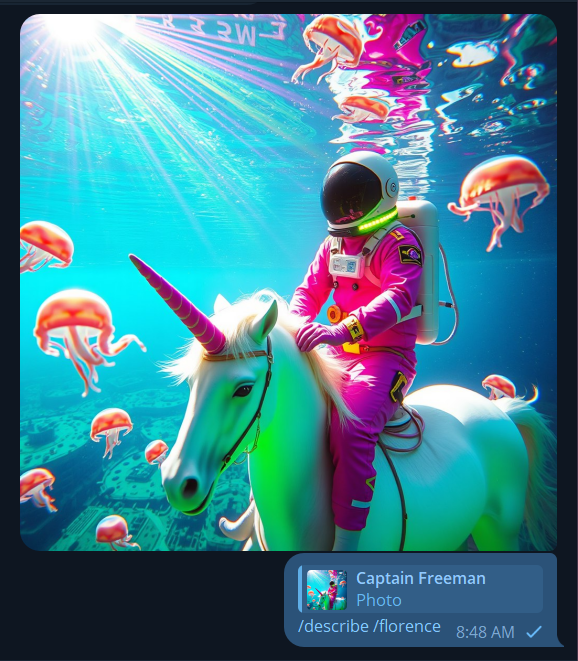
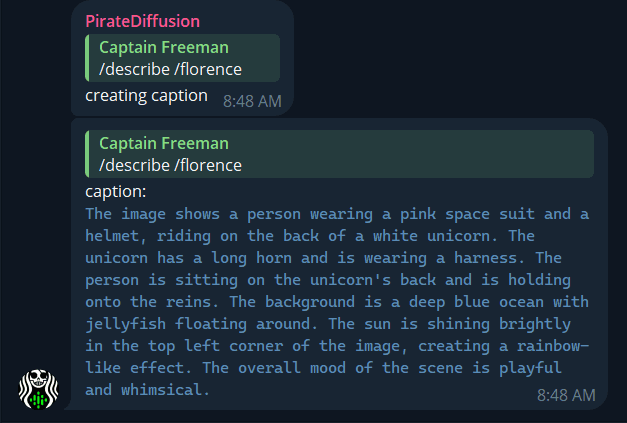
विजेट लॉन्च करें PirateDiffusion
आप बिना कोड सीखे ही आसान पुश-बटन निर्माण के लिए प्रीसेट बटन बना सकते हैं। यह हमारे विजेट सिस्टम द्वारा संभव बनाया गया है। बस अपने प्रॉम्प्ट टेम्प्लेट के साथ एक स्प्रेडशीट भरें, और इसे अपने बॉट से कनेक्ट करें। उदाहरण के लिए, हम एक चरित्र बनाने के लिए एक टेम्प्लेट प्रदान करते हैं widget :
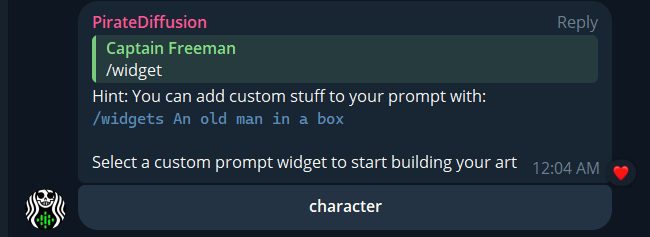
विजेट एक ही समय में टेलीग्राम और WebUI दोनों बनाते हैं, इसलिए आप दोनों का आनंद ले सकते हैं! विजेट के बारे में एक वीडियो देखें download निर्माण शुरू करने के लिए टेम्पलेट डाउनलोड करें। कोडिंग की आवश्यकता नहीं है!
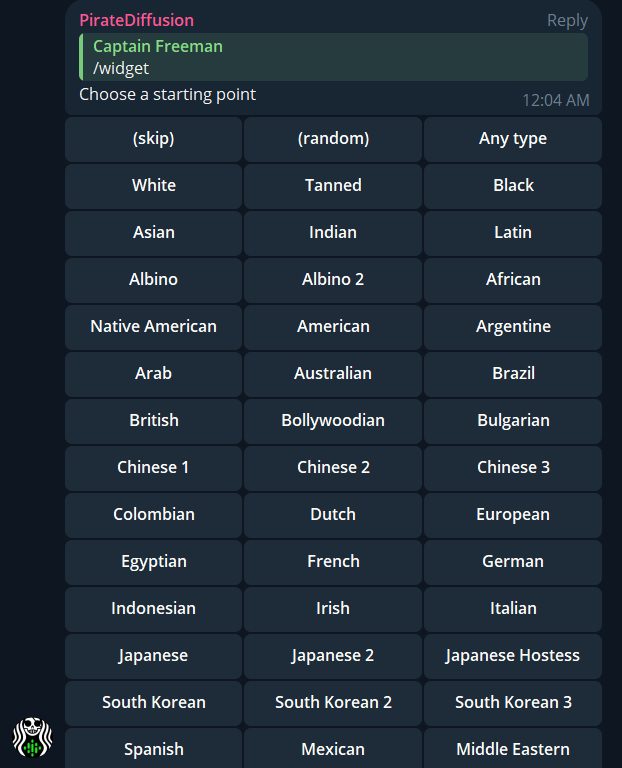
फ़ाइल और कतार प्रबंधन
रद्द करना
उपयोग /cancel आप जो प्रस्तुत कर रहे हैं उसे निरस्त करने के लिए
/cancel
DOWNLOAD
images टेलीग्राम में आप जो तस्वीरें देखते हैं, वे टेलीग्राम में मौजूद बिल्ट-इन इमेज कंप्रेसर का इस्तेमाल कर रहे हैं। यह फ़ाइल के आकार को सीमित करता है।
टेलीग्राम पर जानकारी प्राप्त करने के लिए, अपनी छवि के उत्तर में / लिखें download एक असम्पीडित RAW छवि प्राप्त करने के लिए
/download
यदि download अनुरोध करता है password अधिक जानकारी के लिए, इस चीट शीट में निजी गैलरी साझाकरण और पासवर्ड अनुभाग देखें।
मिटाना
हटाने के दो तरीके हैं images : को स्थानीय रूप से अपने डिवाइस से, या अपने क्लाउड ड्राइव से हमेशा के लिए सहेज सकते हैं।
हटाना images अपने स्थानीय डिवाइस से उन्हें क्लाउड ड्राइव पर रखें, टेलीग्राम की अंतर्निहित डिलीट सुविधा का उपयोग करें। किसी छवि को लंबे समय तक दबाएं (या पीसी से उस पर राइट क्लिक करें) और डिलीट चुनें।
किसी छवि का उत्तर इस प्रकार दें /delete इसे अपने क्लाउड ड्राइव से मिटाने के लिए.
/delete
आप यह भी टाइप कर सकते हैं / webui और हमारे फ़ाइल प्रबंधक को लॉन्च करें, और बैच डिलीट करने के लिए व्यवस्थित कमांड का उपयोग करें images यकायक।
इतिहास
हाल ही में बनाए गए अपने वीडियो की सूची देखें images , उस दिए गए टेलीग्राम चैनल के भीतर। जब सार्वजनिक समूहों में उपयोग किया जाता है, तो यह केवल दिखाई देगा images जो आपने पहले ही उस सार्वजनिक चैनल में बना लिया है, इसलिए /history आपकी गोपनीयता के प्रति भी संवेदनशील है।
/history
SHOWPROMPT & तुलना करना
किसी छवि का प्रॉम्प्ट देखने के लिए, उस पर राइट क्लिक करें और / टाइप करें showprompt
/showprompt
यह आसान कमांड आपको यह जांचने देता है कि कोई छवि कैसे बनाई गई थी। यह आपको छवि पर की गई अंतिम क्रिया दिखाएगा। पूरा इतिहास देखने के लिए, इसे इस तरह लिखें: / showprompt /history
इसमें एक छवि तुलना उपकरण अंतर्निहित है showprompt उस लिंक पर क्लिक करें और टूल ब्राउज़र में खुल जाएगा।
वर्णन करें (क्लिप)
/ showprompt कमांड आपको AI छवि का सटीक संकेत देगा, लेकिन गैर-AI के बारे में क्या? images ?
हमारा /describe कमांड आपके द्वारा अपलोड की गई किसी भी फोटो के बारे में संकेत लिखने के लिए कंप्यूटर विज़न तकनीक का उपयोग करेगा।
/describe
भाषा /describe कभी-कभी इसके उपयोग उत्सुकता पैदा करने वाले हो सकते हैं। उदाहरण के लिए " अराफ़ेड " का अर्थ है मज़ेदार या जीवंत व्यक्ति।
पीएनजी
डिफ़ॉल्ट रूप से, PirateDiffusion बनाता है images लगभग दोषरहित JPG में। आप भी बना सकते हैं images JPG के बजाय उच्च-रिज़ॉल्यूशन PNG के रूप में। चेतावनी: यह 5-10X स्टोरेज स्पेस का उपयोग करेगा। हालाँकि, इसमें एक समस्या है। टेलीग्राम PNG फ़ाइलों को मूल रूप से प्रदर्शित नहीं करता है, इसलिए PNG बनाने के बाद, / का उपयोग करें download इसे देखने के लिए कमांड (ऊपर) दबाएँ।
/render a cool cat #everythingbad /format:png
वेक्टर
छवि को SVG / वेक्टर में बदलें! उत्पन्न या अपलोड की गई छवि का उत्तर दें trace इसे वेक्टर के रूप में, विशेष रूप से SVG के रूप में। वेक्टर images जिन्हें असीम रूप से ज़ूम किया जा सकता है क्योंकि वे नियमित रूप से रास्टराइज़्ड पिक्सेल के साथ रेंडर नहीं किए जाते हैं images ; तो आपके पास स्पष्ट तेज किनारे हैं। मुद्रण के लिए बढ़िया; उत्पाद, आदि। का उपयोग करें /bg यदि आप कोई लोगो या स्टिकर बना रहे हैं तो कमांड का उपयोग करें।
/trace
सभी उपलब्ध विकल्प नीचे सूचीबद्ध हैं। हम अभी तक वैकल्पिक विकल्पों के बारे में नहीं जानते हैं, इसलिए वीआईपी चैट में अपने निष्कर्षों को साझा करके हमें एक अच्छा डिफ़ॉल्ट चुनने में मदद करें।
- स्पेकल – पूर्णांक संख्या – डिफ़ॉल्ट 4 – सीमा 1 .. 128 – X पिक्सेल से छोटे आकार के पैच त्यागें
- रंग – डिफ़ॉल्ट – छवि का रंग बनाएं
- bw - छवि को काले और सफेद बनाएं
- mode – बहुभुज, स्प्लाइन, या कोई नहीं – डिफ़ॉल्ट स्प्लाइन – कर्वर फिटिंग mode
- परिशुद्धता - पूर्णांक संख्या - डिफ़ॉल्ट 6 - सीमा 1 .. 8 - RGB चैनल में उपयोग करने के लिए महत्वपूर्ण बिट्स की संख्या - यानी, अधिक "स्पोच" की कीमत पर अधिक रंग निष्ठा
- gradient – पूर्णांक संख्या – डिफ़ॉल्ट 16 – श्रेणी 1 ..128 – के बीच रंग अंतर gradient परतें
- corner - पूर्णांक संख्या - डिफ़ॉल्ट 60 - सीमा 1 .. 180 - न्यूनतम क्षणिक कोण (डिग्री) जिसे माना जाना चाहिए corner
- length - फ़्लोटिंग पॉइंट नंबर - डिफ़ॉल्ट 4 - रेंज 3.5 .. 10 - जब तक सभी सेगमेंट इससे छोटे न हो जाएं तब तक पुनरावृत्त उपविभाजन सुचारू रूप से करें length
उदाहरण trace वैकल्पिक परिष्कृत पैरामीटर्स के साथ:
/trace /color /gradient:32 /corner:1
वेब यूआई फ़ाइल प्रबंधक
ब्राउज़र में अपनी फ़ाइलों को प्रबंधित करने और मॉडलों की दृश्य सूची को शीघ्रता से देखने के लिए उपयोगी।
/webui
इस पृष्ठ के शीर्ष पर खाता अनुभाग देखें जैसे कि password आदेश.
RENDER प्रगति MONITOR
अनिवार्य रूप से, टेलीग्राम में समय-समय पर कनेक्शन संबंधी समस्याएं होती हैं। यदि आप जानना चाहते हैं कि क्या हमारे सर्वर ठीक से काम कर रहे हैं images लेकिन वे टेलीग्राम पर नहीं आ रहे हैं, तो इस कमांड का इस्तेमाल करें। आप ऐसा कर सकते हैं render और अपना उठाओ images क्लाउड ड्राइव से.
/monitor
अगर / monitor काम नहीं करता है, तो /start आज़माएँ। इससे बॉट को एक धक्का मिलेगा।
PING
"क्या हम डाउन हैं, क्या टेलीग्राम डाउन है, या कतार मुझे भूल गई है?" / ping इन सभी सवालों का जवाब एक नज़र में देने की कोशिश करता है
/ping
अगर / ping काम नहीं करता है, तो /start आज़माएँ। इससे बॉट को एक धक्का मिलेगा।
SETTINGS
आप अपने बॉट के डिफ़ॉल्ट कॉन्फ़िगरेशन को ओवरराइड कर सकते हैं, जैसे कि केवल एक विशिष्ट कॉन्फ़िगरेशन का चयन करना sampler , steps , और एक बहुत ही उपयोगी: स्टेबल डिफ्यूजन 1.5 के स्थान पर अपना पसंदीदा बेस मॉडल सेट करना
/settings
उपलब्ध settings :
/ settings / concept :कोई नहीं
/ settings / guidance :यादृच्छिक
/ settings / style :कोई नहीं
/ settings / sampler :यादृच्छिक
/ settings / steps :गलती करना
/ settings / silent :बंद
सेटिंग में बदलाव करते समय स्टेटस मैसेज पर पूरा ध्यान दें, क्योंकि यह आपको बताएगा कि बदलाव को वापस कैसे लाया जाए। कभी-कभी वापस लाने के लिए पैरामीटर को बंद, कोई नहीं या डिफ़ॉल्ट की आवश्यकता होती है
डिफ़ॉल्ट में परिवर्तन करने से पहले, आप यह करना चाह सकते हैं save डिफ़ॉल्ट रूप से लोडआउट के रूप में, जैसा कि नीचे बताया गया है, इसलिए यदि आप अपनी कॉन्फ़िगरेशन से खुश नहीं हैं और फिर से शुरू करना चाहते हैं तो आप वापस आ सकते हैं।
लोडआउट
/ settings कमांड प्रतिक्रिया के निचले भाग में आपके लोडआउट को भी प्रदर्शित करता है।
लोडआउट सहेजकर वर्कफ़्लो स्विच करना आसान बनाएं। उदाहरण के लिए, आपके पास कोई पसंदीदा बेस मॉडल हो सकता है और sampler के लिए anime , और यथार्थवाद के लिए एक अलग, या कुछ अन्य settings किसी विशिष्ट परियोजना या ग्राहक के लिए। लोडआउट आपको अपने सभी को बदलने की अनुमति देता है settings एक चमक में।
उदाहरण के लिए, यदि मैं चाहता हूँ कि save मेरा settings जैसा है, मैं मॉर्गन के प्रीसेट्स 14 फरवरी जैसा नाम बना सकता हूं:
/settings /save:morgans-presets-feb14
अपने लोडआउट का प्रबंधन करें:
Save मौजूदा settings : / settings / save :कूलसेट1
वर्तमान प्रदर्शित करें settings : / settings /शो:कूलसेट1
सेटिंग प्राप्त करें: / settings /लोड:कूलसेट1
SILENT MODE
क्या डिबगिंग संदेश, जैसे कि प्रॉम्प्ट रिपीट की पुष्टि, बहुत ज़्यादा शब्दाडंबरपूर्ण हैं? आप बॉट को पूरी तरह से silent इस सुविधा के साथ। बस यह मत भूलिए कि आपने इसे चालू कर दिया है या आपको लगेगा कि बॉट आपको अनदेखा कर रहा है, यह आपको अनुमानित समय भी नहीं बताएगा render या कोई पुष्टि!
/settings /silent:on
इसे वापस चालू करने के लिए, बस ON को OFF में बदलें
अप्रचलित और प्रायोगिक
यह प्रयोगों का एक संग्रह है और पुराने कमांड अभी भी समर्थित हैं, लेकिन उन्हें नई तकनीकों द्वारा प्रतिस्थापित किया गया है। इन्हें उत्पादन के लिए अनुशंसित करना कठिन है, लेकिन फिर भी उपयोग करने में मज़ेदार हैं।
सौंदर्यशास्त्र स्कोरिंग
सौंदर्यशास्त्र एक प्रायोगिक विकल्प है जो रेंडरिंग प्रक्रिया के भाग के रूप में रेंडर की गई छवि पर सौंदर्यशास्त्र मूल्यांकन मॉडल को सक्षम बनाता है। यह अब उपलब्ध भी है Graydient एपीआई.
ये मशीन लर्निंग मॉडल संख्यात्मक तरीके से किसी छवि की दृश्य गुणवत्ता/सुंदरता का मूल्यांकन करने का प्रयास करते हैं
/render a cool cat <sdxl> /aesthetics
यह 1-10 का सौंदर्यशास्त्र ("सुंदरता") स्कोर और 1-5 का आर्टिफैक्ट स्कोर (कम बेहतर होना) देता है। यह देखने के लिए कि क्या अच्छा या बुरा माना जाता है, यहाँ डेटा सेट है । स्कोर को / में भी देखा जा सकता है showprompt
BREW
Brew / से प्रतिस्थापित किया गया polly . (इसका उपयोग यादृच्छिक प्रभाव जोड़ने के लिए किया जाता है)
/ brew एक शांत कुत्ता = / polly शांत कुत्ता
इससे वही परिणाम प्राप्त होता है।
MEME
हमने इसे मज़ाक के तौर पर जोड़ा था, लेकिन यह अभी भी काम करता है और काफी मज़ेदार है। आप अपनी छवि के ऊपर और नीचे, एक बार में एक सेक्शन में इंटरनेट ह्यूज इम्पैक्ट फ़ॉन्ट मेम टेक्स्ट जोड़ सकते हैं।
/meme /top:कोई भी व्यक्ति आसानी से ऐसा नहीं कर सकता
(अगली बारी)
/meme /bottom:मोर्डोर में चलो
निर्देश PIX 2 PIX
द्वारा प्रतिस्थापित: Inpaint , आउटपेंट, और Remix
यह उस समय बहुत चर्चित था, एक तकनीक जिसे इंस्ट्रक्ट पिक्स2पिक्स कहा जाता है, /एडिट कमांड। इस तरह की तस्वीर का जवाब दें:
/संपादित करें आकाश में आतिशबाजी जोड़ें
पूछें “क्या होगा अगर” style के लिए प्रश्न images परिदृश्य और प्रकृति के, प्राकृतिक भाषा में परिवर्तनों को देखने के लिए। जबकि यह तकनीक अच्छी है, इंस्ट्रक्ट पिक्स2पिक्स कम रिज़ॉल्यूशन के परिणाम देता है, इसलिए इसकी अनुशंसा करना कठिन है। यह अपनी खुद की कला पर भी लॉक है style , इसलिए यह हमारे साथ संगत नहीं है concepts , लोरस, एम्बेडिंग, आदि। यह 512 × 512 रिज़ॉल्यूशन पर लॉक है। यदि आप lewds या पर काम कर रहे हैं anime , यह काम के लिए गलत उपकरण है। / का उपयोग करें remix इसके बजाय.आप यह भी कर सकते हैं control शक्ति पैरामीटर के साथ प्रभाव
/संपादन करना /strength :0.5 यदि इमारतों में आग लग जाए तो क्या होगा?
शैलियों
स्टाइल्स को अधिक शक्तिशाली रेसिपी सिस्टम द्वारा प्रतिस्थापित किया गया था। स्टाइल्स का उपयोग व्यक्तिगत प्रॉम्प्ट शॉर्टकट बनाने के लिए किया जाता है जो साझा करने के लिए अभिप्रेत नहीं हैं। आप कॉपी कमांड का उपयोग करके किसी अन्य व्यक्ति के साथ स्टाइल का आदान-प्रदान कर सकते हैं, लेकिन वे उन कोडों को जाने बिना काम नहीं करेंगे। हमारे उपयोगकर्ताओं को यह भ्रामक लगा, इसलिए रेसिपी वैश्विक हैं। इस सुविधा का पता लगाने के लिए, टाइप करें:
/शैलियाँ
